Page 1

Air Conditioning Intelligent
Management System
Operation Manual
Système intelligent de gestion de
la climatisation
Klimaanlagen Intelligentes
Verteilungssystem
Sistema di gestione intelligente
per impianti di condizionamento
Sistema de Gestão Inteligente de
Ar Condicionado
Sistema de gestión inteligente
del aire acondicionado
CZ-CSWKC2
Manuel d'instructions
Betriebsanleitung
Manuale d’uso
Manual de Operação
Manual de funcionamiento
Basic Software
Logiciel de base
EN
Basis-Software
Software di base
Software básico
Software básico
• After reading it, store it, in a convenient location for easy reference.
• Après l'avoir lu, rangez-le en lieu sûr afin de pouvoir vous y reporter facilement.
• Bewahren Sie sie danach an einem Ort auf, an dem Sie schnell auf sie zugreifen können.
• Dopo la lettura, conservarlo in una posizione comoda per farvi riferimento facilmente.
• Depois de o ler, guarde-o num local conveniente para fácil consulta.
• Tras leerlo, almacénelo en un lugar accesible para facilitar su consulta.
FR
DE
IT
PT
ES
CV6233219387
Page 2

Manuale d’uso
Sistema di gestione intelligente
per impianti di condizionamento
CZ-CSWKC2
Software di base
Complimenti per l’acquisto del presente sistema
di monitoraggio e controllo.
Prima di utilizzare il sistema, leggere con attenzio-
ne il presente manuale. Dopo la lettura, conservar-
lo in una posizione comoda per farvi riferimento
facilmente.
Indice
Precauzioni per l’uso del prodotto ........................i
1. Caratteristiche del sistema ................................1
2. Avvio e uscita .....................................................2
3. Guida di riferimento rapido ...............................3
4. Utilizzo del sistema ............................................4
5. Informazioni supplementari ............................82
6. Certificazione della licenza ..............................85
7. Installazione del software di base ...................88
8. Risoluzione dei problemi ................................. 91
9. Assistenza .........................................................92
Page 3

Manuale d’uso
Sistema di gestione intelligente
per impianti di condizionamento
CZ-CSWKC2
Software di base
Page 4

Indice
Precauzioni per l’uso del prodotto ......................................................................................i
1. Caratteristiche del sistema ..........................................................................................1
1-1. Introduzione .................................................................................................................................1
1-2. Caratteristiche del sistema .........................................................................................................1
2. Avvio e uscita ................................................................................................................2
2-1. Avvio ............................................................................................................................................2
2-2. Uscita ...........................................................................................................................................2
3. Guida di riferimento rapido .........................................................................................3
4. Utilizzo del sistema ......................................................................................................4
4-1. Elementi comuni .........................................................................................................................4
4-1-1. Barra dei menu ...................................................................................................................4
4-2. Casella di riepilogo per la visualizzazione delle informazioni di avvertenza..........................7
4-3. Calendario ....................................................................................................................................7
4-4. Password .....................................................................................................................................8
4-5. Procedura .....................................................................................................................................8
4-6. Stampa .........................................................................................................................................9
4-6-1. Stampa della schermata ....................................................................................................9
4-6-2. Output in Excel ...................................................................................................................9
4-6-3. Impostazioni per l’output automatico in Excel ..............................................................10
4-6-3-1. Impostazioni per il salvataggio del registro di Stato/Controllo .................................... 10
4-6-3-2. Impostazioni per il salvataggio del registro allarmi ..................................................... 11
4-6-3-3. Modifica della cartella di creazione dei file CSV per l’output automatico in Excel Modifica della cartella di creazione dei file CSV per l’output automatico in ExcelModifica della cartella di creazione dei file CSV per l’output automatico in Excel ...... 11
4-6-3-4. Registrazione delle impostazioni ................................................................................ 11
4-6-3-5. Eliminazione delle impostazioni .................................................................................. 11
4-6-3-6. Eliminazione ............................................................................................................... 11
4-6-3-7. Risoluzione dei problemi di salvataggio ...................................................................... 12
4-7. Stato/Controllo ..........................................................................................................................13
4-7-1. Metodo di visualizzazione ................................................................................................14
4-7-1-1. Selezione del piano e dell’area visualizzati .................................................................14
4-7-1-2. Visualizzazione degli allarmi ........................................................................................ 14
4-7-1-3. Visualizzazione delle unità secondarie ....................................................................... 15
4-7-1-4. Ordinamento degli elenchi ..........................................................................................15
4-7-2. Avvio e arresto - Metodo di controllo .............................................................................15
4-7-2-1. Metodo di selezione dell’unità interna ........................................................................ 15
4-7-2-2. Avvio e arresto - Metodo di funzionamento (per ogni unità interna) ...........................16
4-7-2-2-1. Accensione/Spegnimento ................................................................................ 16
4-7-2-2-2. Interruttore del modo ....................................................................................... 16
4-7-2-2-3. Interruttore di velocità del ventilatore .............................................................. 17
4-7-2-2-4. Oscillazione/Aletta ........................................................................................... 17
4-7-2-2-5. Interruttore di divieto .......................................................................................17
4-7-2-2-6. Impostazione della temperatura ...................................................................... 17
4-7-2-2-7. Trasmissione .................................................................................................... 18
4-7-2-2-8. Eliminazione .....................................................................................................18
4-7-2-3. Accensione e spegnimento - Metodo di funzionamento (ogni gruppo) ...................... 18
Page 5

4-8. Filtro/Informazioni sull’unità interna .......................................................................................19
4-8-1. Metodo di visualizzazione ................................................................................................21
4-8-1-1. Selezione del piano e dell’area visualizzati .................................................................21
4-8-1-2. Ordinamento degli elenchi ..........................................................................................21
4-8-2. Metodo di controllo ..........................................................................................................21
4-8-2-1. Metodo di selezione dell’unità interna ........................................................................21
4-8-2-2. Cancellazione dei segnali di filtro ................................................................................22
4-8-2-3. Cancellazione del tempo di funzionamento ................................................................ 22
4-8-2-4. Annullamento e impostazione della richiesta .............................................................23
4-9. Informazioni sull’unità esterna ................................................................................................24
4-9-1. Visualizzazione ..................................................................................................................25
4-9-1-1. Indicatore di controllo dell’olio ....................................................................................25
4-9-1-2. Potenza installata ........................................................................................................25
4-9-2. Impostazione della richiesta ............................................................................................26
4-9-2-1. Selezione dell’unità esterna ........................................................................................26
4-9-2-2. Impostazione dei valori di richiesta .............................................................................26
4-10. Cronologia di controlli/cambiamenti di stato .........................................................................27
4-10-1. Metodo di visualizzazione ................................................................................................28
4-10-1-1. Visualizzazione della cronologia dei controlli ...............................................................28
4-10-1-2. Visualizzazione della cronologia dei cambiamenti di stato ..........................................28
4-10-1-3. Metodo di selezione del periodo di visualizzazione ....................................................28
4-10-2. Stampa ..............................................................................................................................30
4-10-2-1. Output in Excel ...........................................................................................................30
4-11. Elenco e registro degli allarmi .................................................................................................31
4-11-1. Elenco allarmi ...................................................................................................................31
4-11-1-1. Metodo di visualizzazione ...........................................................................................31
4-11-1-2. Output in Excel ...........................................................................................................32
4-11-2. Registro degli allarmi .......................................................................................................33
4-11-2-1. Metodo di visualizzazione ...........................................................................................34
4-11-2-2. Perfezionamento dei dati visualizzati ..........................................................................34
4-11-2-3. Metodo di selezione del periodo di visualizzazione ....................................................34
4-11-2-4. Conferma dell’allarme .................................................................................................35
4-11-2-5. Stampa della schermata ............................................................................................. 36
4-11-2-6. Output in Excel ...........................................................................................................36
4-11-2-7. Impostazioni per l’output automatico in Excel ............................................................36
4-12. Programma/risultati ..................................................................................................................37
4-12-1. Metodo di visualizzazione ................................................................................................38
4-12-1-1. Selezione del piano e dell’area visualizzati .................................................................38
4-12-1-2. Ordinamento degli elenchi ..........................................................................................38
4-12-1-3. Metodo di selezione del periodo di visualizzazione ....................................................38
4-12-2. Visualizzazione dettagliata dei tempi del programma ...................................................39
4-13. Impostazione del modo (calendario) .......................................................................................40
4-13-1. Metodo di visualizzazione ................................................................................................40
4-13-1-1. Visualizzazione del calendario .....................................................................................40
4-13-2. Funzionamento del calendario ........................................................................................40
4-13-2-1. Registrazione delle festività nel calendario .................................................................40
4-13-3. Registrazione delle impostazioni del modo ...................................................................41
4-13-3-1. Registrazione dei modi nel calendario ........................................................................ 41
4-13-3-2. Eliminazione dei modi dal calendario .......................................................................... 41
4-13-3-3. Registrazione di un calendario modificato ..................................................................42
4-13-3-4. Registrazione delle unità “giorno della settimana” ..................................................... 42
4-13-4. Funzionamento dei commenti al modo ..........................................................................43
4-13-4-1. Registrazione dei commento al modo ........................................................................43
4-13-5. Conferma delle modifiche................................................................................................43
4-14. Impostazione del tempo di funzionamento del programma .................................................44
4-14-1. Registrazione degli orari del programma .......................................................................45
4-14-1-1. Selezione del modo .................................................................................................... 45
Page 6

4-14-1-2. Impostazione degli orari del programma ....................................................................46
4-14-1-3. Conferma delle impostazioni degli orari del programma ............................................47
4-14-2. Funzione di modifica ........................................................................................................47
4-14-2-1. Modifica degli orari del programma ............................................................................47
4-14-3. Salvataggio dei dati modificati ........................................................................................48
4-14-4. Conferma delle modifiche................................................................................................48
4-15. Modifiche al programma ..........................................................................................................49
4-15-1. Metodo di visualizzazione ................................................................................................50
4-15-2. Registrazione degli orari del programma .......................................................................51
4-15-2-1. Impostazione degli orari del programma ....................................................................51
4-15-2-2. Conferma delle impostazioni degli orari del programma ............................................52
4-15-3. Funzione di modifica ........................................................................................................52
4-15-3-1. Modifica degli orari del programma ............................................................................52
4-15-4. Salvataggio dei dati modificati ........................................................................................53
4-15-5. Conferma delle modifiche................................................................................................53
4-16. Registrazione delle informazioni di manutenzione ................................................................54
4-16-1. Metodo di visualizzazione ................................................................................................55
4-16-1-1. Selezione del piano e dell’area visualizzati .................................................................55
4-16-2. Impostazioni di manutenzione ........................................................................................55
4-16-2-1. Impostazioni di manutenzione ....................................................................................55
4-16-2-2. Annullamento della manutenzione .............................................................................55
4-16-2-3. Registrazione dei dati modificati .................................................................................55
4-16-2-4. Eliminazione delle impostazioni ..................................................................................55
4-16-3. Conferma delle modifiche................................................................................................55
4-17. Registrazione del nome dei piani ............................................................................................56
4-17-1. Metodo di visualizzazione ................................................................................................57
4-17-1-1. Conferma delle unità interne incluse in ogni piano ..................................................... 57
4-17-2. Registrazione del piano ....................................................................................................57
4-17-2-1. Modifica dei nomi dei piani .........................................................................................57
4-17-2-2. Abilitazione/disabilitazione delle impostazioni ............................................................57
4-17-2-3. Impostazione del livello ..............................................................................................57
4-17-2-4. Impostazione N. principale .........................................................................................57
4-17-2-5. Registrazione dei dati modificati ................................................................................. 58
4-17-2-6. Eliminazione delle impostazioni ..................................................................................58
4-17-3. Conferma delle modifiche................................................................................................58
4-18. Registrazione del nome del gruppo di controllo ....................................................................59
4-18-1. Metodo di visualizzazione ................................................................................................60
4-18-1-1. Conferma delle unità interne incluse nel gruppo di controllo .....................................60
4-18-2. Registrazione dei gruppi di controllo ..............................................................................60
4-18-2-1. Modifica dei nomi dei gruppi di controllo....................................................................60
4-18-2-2. Abilitazione/disabilitazione delle impostazioni ............................................................60
4-18-2-3. Registrazione dei dati modificati .................................................................................60
4-18-2-4. Eliminazione delle impostazioni ..................................................................................60
4-18-3. Conferma delle modifiche................................................................................................60
4-19. Registrazione del nome del gruppo di programmi ................................................................61
4-19-1. Metodo di visualizzazione ................................................................................................62
4-19-1-1. Conferma delle unità interne incluse in ogni gruppo di programmi ............................62
4-19-2. Registrazione dei gruppi di programmi ..........................................................................62
4-19-2-1. Modifica dei nomi dei gruppi di programmi ................................................................62
4-19-2-2. Abilitazione/disabilitazione delle impostazioni ............................................................62
4-19-2-3. Registrazione dei dati modificati .................................................................................62
4-19-2-4. Eliminazione delle impostazioni ..................................................................................62
4-19-3. Conferma delle modifiche................................................................................................62
4-20. Registrazione delle informazioni sull’operatore .....................................................................63
4-20-1. Registrazione degli operatori ..........................................................................................63
4-20-1-1. Modifica dei nomi degli operatori ...............................................................................63
4-20-1-2. Abilitazione/disabilitazione delle impostazioni ............................................................63
4-20-1-3. Registrazione dei dati modificati ................................................................................. 64
Page 7

4-20-1-4. Eliminazione delle impostazioni ..................................................................................64
4-20-2. Conferma delle modifiche................................................................................................64
4-21. Impostazioni di divieto R/C.......................................................................................................65
4-21-1. Metodo di controllo ..........................................................................................................66
4-21-1-1. Modifica delle impostazioni di divieto (influisce sui divieti 1 - 4) ................................66
4-21-1-2. Inizializzazione delle impostazioni di divieto ...............................................................66
4-21-1-3. Registrazione delle impostazioni ................................................................................66
4-21-1-4. Eliminazione delle impostazioni ..................................................................................66
4-21-1-5. Chiusura della schermata ...........................................................................................66
4-22. Impostazione dell’orologio .......................................................................................................67
4-22-1. Metodo di impostazione dell’orologio ............................................................................67
4-22-2. Impostazione .....................................................................................................................67
4-23. Backup e ripristino dei dati .......................................................................................................68
4-23-1. Backup dei dati..................................................................................................................68
4-23-1-1. Avvio del backup dei dati ............................................................................................68
4-23-1-2. Eliminazione ...............................................................................................................69
4-23-1-3. Modifica della destinazione di salvataggio .................................................................. 69
4-23-2. Ripristino dei dati .............................................................................................................69
4-23-2-1. Avvio del ripristino dei dati ..........................................................................................70
4-23-2-1-1. Avvio del ripristino dei dati ............................................................................... 70
4-23-2-1-2. Annullamento del ripristino dei dati .................................................................70
4-23-2-1-3. Riselezione del file di ripristino dei dati ............................................................70
4-23-3. Annullamento del ripristino dei dati ...............................................................................71
4-23-3-1. Avvio dell’annullamento del ripristino dei dati ............................................................71
4-23-4. Impostazioni di backup automatico ................................................................................72
4-23-4-1. Abilitazione/disabilitazione del backup automatico ..................................................... 72
4-23-4-2. Impostazione del termine massimo di memorizzazione .............................................73
4-23-4-3. Modifica della cartella di creazione del backup ...........................................................73
4-23-4-4. Registrazione delle impostazioni ................................................................................73
4-23-4-5. Eliminazione delle impostazioni ..................................................................................73
4-23-4-6. Eliminazione ...............................................................................................................73
4-23-4-7. Risoluzione dei problemi di salvataggio ...................................................................... 74
4-24. Registrazione degli eventi ........................................................................................................75
4-24-1. Metodo di visualizzazione ................................................................................................75
4-24-1-1. Visualizzazione del gruppo di eventi ............................................................................75
4-24-2. Registrazione dei gruppi di eventi ..................................................................................76
4-24-2-1. Modifica dei nomi dei gruppi di eventi ........................................................................76
4-24-2-2. Modifica del punto d’ingresso .................................................................................... 76
4-24-2-3. Modifica dello stato .................................................................................................... 76
4-24-2-4. Modifica del punto di uscita ....................................................................................... 76
4-24-2-5. Modifica dell’output .................................................................................................... 76
4-24-2-6. Impostazione delle condizioni di giudizio ....................................................................77
4-24-2-7. Modifica del tempo di ritardo dell’output ...................................................................77
4-24-2-8. Registrazione dei dati modificati .................................................................................77
4-24-2-9. Eliminazione delle impostazioni ..................................................................................77
4-24-3. Conferma delle modifiche................................................................................................77
4-25. Registrazione del limite di temperatura superiore/inferiore per l’unità interna ..................78
4-25-1. Metodo di visualizzazione ................................................................................................79
4-25-1-1. Selezione del piano e dell’area visualizzati .................................................................79
4-25-1-2. Ordinamento degli elenchi ..........................................................................................79
4-25-2. Metodo di controllo ..........................................................................................................79
4-25-2-1. Metodo di selezione dell’unità interna ........................................................................79
4-25-2-2. Impostazione dei limiti di temperatura inferiore e superiore ......................................80
4-25-2-3. Abilitazione/disabilitazione delle impostazioni ............................................................80
4-25-3. Salvataggio dei dati modificati ........................................................................................80
4-25-4. Conferma delle modifiche................................................................................................80
4-26. Uscita .........................................................................................................................................81
Page 8

5. Informazioni supplementari ......................................................................................82
6. Certificazione della licenza ........................................................................................ 85
7. Installazione del software di base ............................................................................88
8. Risoluzione dei problemi ...........................................................................................91
8. Assistenza ...................................................................................................................92
Page 9

Nòta
Page 10
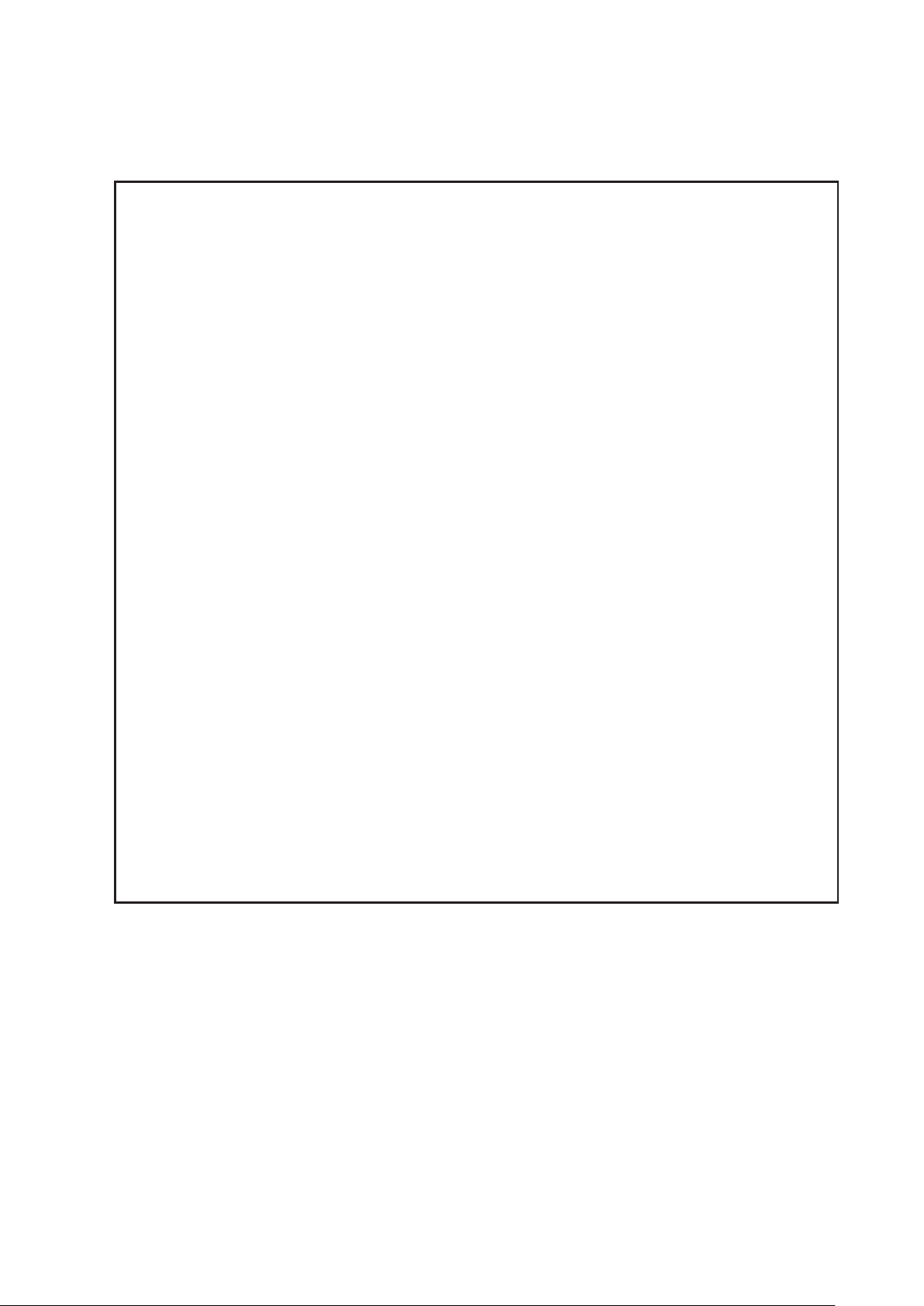
Precauzioni per l’uso del prodotto
IMPORTANTE
· Prima di utilizzare il sistema P-AIMS, è necessario eseguire una procedura definita
“certificazione della licenza”.
Per eseguire la certificazione della licenza, fare riferimento alla sezione “6. Certificazione della
licenza”.
· La duplicazione del presente software e della relativa documentazione, interamente o in
parte, senza il consenso esplicito del proprietario dei relativi diritti e il trasferimento del
software a terzi sono vietati dalla legge.
· Il presente software e il relativo manuale non possono essere riprodotti, interamente o in
parte, senza autorizzazione.
· Per principio, ogni componente del presente software è acquistato per l’uso su un singolo
computer.
· Non si assumono responsabilità per eventuali effetti derivanti dall’uso del software e del
manuale.
Panasonic non potrà essere ritenuta responsabile per errori nei calcoli dei rapporti di
distribuzione e nell’utilizzo del programma di utilità dovuti a guasti dell’apparecchiatura o
errori del software.
· Le caratteristiche tecniche del software e il contenuto del presente manuale sono soggetti a
modifica senza preavviso per ragioni di miglioramento.
· Il presente software è utilizzato per calcolare i rapporti di distribuzione e le quote in base ai
rapporti di carico stimati per ogni unità interna.
Non è basato sulla legge Legge sulle misurazioni e pertanto non può essere utilizzato per
transazioni pubbliche e scopi simili.
· Il contenuto del manuale si limita a spiegare le modalità d’utilizzo del software.
Non descrive i metodi di utilizzo per l’apparecchiatura comandata e le funzionalità opzionali,
né per il sistema operativo ecc.; si prega pertanto di fare riferimento anche ai manuali relativi.
· Le schermate di esempio presentate nel manuale intendono solamente illustrare la
spiegazione delle configurazioni e non rappresentano condizioni operative effettive. Anche i
nomi degli inquilini visualizzati sono fittizi.
· Le schermate e le operazioni possono differire dagli esempi riportati nel manuale in base alle
versioni in uso di Excel e del sistema operativo.
· Consultare “Leggere attentamente prima dell'uso” per conoscere i termini di garanzia del
software.
· Panasonic non potrà essere ritenuta responsabile per eventuali violazioni dei diritti di terzi
derivanti dall’uso delle informazioni nel presente manuale o per la violazione di altri diritti.
· Microsoft, Windows XP e Microsoft Excel sono marchi di Microsoft Corporation negli Stati
Uniti e in altri paesi.
Altri nomi di prodotti sono marchi o marchi registrati delle rispettive aziende.
Altri prodotti sono coperti da copyright delle rispettive aziende.
i 1
Page 11

1. Caratteristiche del sistema
1-1. Introduzione
Il presente sistema di gestione intelligente per impianti di condizionamento (sistema
P-AIMS) è un software per personal computer (PC) di Panasonic Corporation
destinato al controllo centralizzato dell’apparecchiatura di condizionamento dell’aria.
I modelli di apparecchiatura compatibili sono riportati di seguito:
Condizionatori d’aria a pacchetto (PAC) elettrici
Condizionatori d’aria con pompa di calore a gas (GHP)
1-2. Caratteristiche del sistema
Unità collegabili ....................... 1.024 interne
960 esterne
Funzioni operative ...................Avvio/arresto, impostazioni di temperatura,
commutazione del modo di funzionamento,
impostazioni di direzione del flusso d’aria, ecc.
Monitor di funzionamento ......Display aspetto (richiede il software per display
aspetto, in vendita separatamente)
Monitoraggio unificato degli stati di funzionamento
(avvio/arresto, modo di funzionamento, allarme)
Visualizzazione del registro allarmi e della cronologia
dei cambiamenti di stato
Segnali di pulizia del filtro, segnale di verifica dell’olio
motore
Timer del programma .............Per ogni gruppo (30 tipi) si possono impostare 20
orari giornalieri
Distribuzione energetica
del condizionamento dell’aria
.... Tempo di funzionamento cumulativo per ogni unità
interna e tempo di funzionamento totale
Calcolo dei rapporti di distribuzione e delle quantità
di utilizzo (m3, kWh) relative al consumo di gas ed
elettricità per il condizionamento dell’aria da parte di
ogni unità esterna e di ogni inquilino
Funzione di distribuzione della zona temporale (entro
le ore, dopo le ore, giorni particolari)
I processi eseguiti nei giorni di scadenza possono
essere cambiati in qualsiasi momento (entro un anno)
(è richiesto un software separato per il calcolo delle
quote)
Page 12

2. Avvio e uscita
2-1. Avvio
1. Fare doppio clic sul collegamento P-AIMS sul desktop.
Viene visualizzata la seguente finestra:
Il sistema viene avviato e viene visualizzata la schermata Stato/Controllo.
2-2. Uscita
1. Sulla barra dei menu, selezionare Manutenzione - Esci.
2. Viene visualizzata la schermata di immissione della password. Immettere la
password.
2.
Viene visualizzata la schermata di uscita dal sistema. Fare clic sul pulsante .
2 3
Page 13

3. Guida di riferimento rapido
Elenco dei menu
Menu principale
1. Aspetto
2. Display elenco
3. Programma
4. Stampa
5. Rapporto di
distribuzione
6. Rich.
7. BACnet
8.
Controllo edificio
9. Web
10. Man
1. Aspetto
2. Display elenco
3. Programma
4. Stampa
5. Rapporto di distribuzione
6. Rich.
7. BACnet
Aspetto (opzioni)
Stato/Controllo
Info filtro & unità interna
Info unità esterna
Registro cambia
Elenco allarmi & reg. allarmi
Programma/risultati
Imp. modo (calendario)
Imp. tempo di funzionamento
Aggiorna programma
Stampa schermata
Output EXCEL
Imp. output EXCEL automatico
Stampa elenco
Anteprima stampa elenco
Rapporto di distribuzione (facoltativo)
Richiesta (facoltativo)
BACnet (facoltativo)
Menu secondario
p13
p19
p24
p27
funzionamento/stato
p31
p37
p40
p44
programma
p49
p9
p9
p10
8. Controllo edificio
9. Web
10.Man
* indica la schermata di protezione del
codice di sicurezza.
Controllo edificio (facoltativo)
Web (facoltativo)
Reg. info manutenzione
*
Reg. nome piano
*
Reg. nome gruppo controllo
*
Reg. nome gruppo programmi
*
Reg. info operatore
*
Imp. proibizione R/C
*
Imp ora
Backup/ripristina di dati
Backup
*
Ripristina dati
*
Annulla ripristino dati
*
Imp. backup automatico
*
Reg. evento
*
Reg. temperatura limite sup./
*
inf. di unità interna
Impost. ausil.
*
Imp. dati master di unità est.
*
Imp. dati master di unità int.
*
Azz. adattatore
*
Modo manutenzione sistema
*
Esci
*
p54
p56
p59
p61
p63
p65
p67
p68
p68
p69
p71
p72
p75
p78
p81
Page 14

4. Utilizzo del sistema
4-1. Elementi comuni
L’area di visualizzazione comune si trova nella parte superiore della schermata ed è sempre visibile,
indipendentemente dalla schermata di funzionamento in uso. Sono inoltre visualizzati eventuali
allarmi correnti e la data e l’ora. La barra dei menu consente di spostarsi tra le schermate.
Menu per
le diverse
operazioni
Consente di
visualizzare gli
allarmi correnti.
Consente di
fermare il
segnale acustico
legato a un
allarme.
4-1-1. Barra dei menu
Aspetto ................................... Consente di visualizzare l’aspetto (facoltativo).
Display elenco .......................
Area di
visualizzazione
comune
Consente di
visualizzare la
data e l’ora.
Consente di visualizzare le diverse schermate di elenco.
Stato/Controllo ...................Consente di controllare lo stato
e gli allarmi del condizionatore
d’aria e di eseguire le operazioni
di avvio e arresto, ecc.
Info segnale filtro &
unità interna........................Consente di controllare la durata
e i tempi di funzionamento
dell’unità interna e di resettare gli
allarmi del filtro.
Info unità esterna ...............Consente di controllare la durata
e i tempi di funzionamento
dell’unità esterna e di configurare
le impostazioni di richiesta
energetica.
Registro cambia
funzionamento/stato ..........Consente di visualizzare un
registro di avvii e arresti
del condizionatore d’aria
e di cambiare lo stato di
funzionamento.
Elenco allarmi & reg. allarmi .......
Consente di visualizzare un registro
degli allarmi e degli stati di
ripristino del condizionatore d’aria.
4 5
Page 15

Programma ............................ Consente di visualizzare la schermata di registrazione
del programma.
Programma/risultati ...........Consente di controllare lo stato
e gli allarmi del condizionatore
d’aria e di eseguire le operazioni
di avvio e arresto, ecc.
Imp. modo...........................Consente di impostare
(calendario)
Imp. tempo di funzionamento
programma
Aggiorna programma ........Consente di controllare
Stampa ................................... Consente di stampare i dati dallo schermo.
Stampa schermata .............Consente di stampare la
Output EXCEL .....................Consente di esportare l’immagine
Imp. output EXCEL
automatica
Stampa elenco ....................Consente di stampare la tabella di
Anteprima stampa elenco
..........................Consente di impostare i tempi di
...........................Consente di configurare le
sul calendario il modo di
funzionamento programmato.
funzionamento programmati per
ogni modo.
e modificare i tempi di
funzionamento programmati per
oggi, domani e dopodomani.
schermata visualizzata.
di stampa in un file CSV che può
essere caricato in Microsoft Excel.
impostazioni per l’output
automatico dei dati specificati
in file CSV che possono essere
caricati in Microsoft Excel.
distribuzione (facoltativo).
......
Consente di visualizzare e stampare
la schermata di anteprima per la
tabella di distribuzione (facoltativo).
· Rapporto di distribuzione ..... Consente di calcolare la distribuzione (facoltativo).
· Rich. ....................................... Consente di richiedere il controllo (facoltativo).
· BACnet ..................................
· Controllo edificio ................... Consente di controllare dispositivi diversi dai
· Web ........................................
· Man. .......................................Consente di visualizzare la schermata Manutenzione.
Reg. info
manutenzione .....................
Reg. nome piano ................
Reg. nome gruppo
programmi ..........................Consente di registrare i nomi dei
Reg. nome gruppo
programmi ..........................Consente di registrare i nomi dei
Reg. info operatore ............Consente di registrare i nomi
Imp. proibizione R/C ...........Consente di impostare schemi di
Imp ora ................................
Consente di eseguire le comunicazioni BACnet (facoltativo).
condizionatori d’aria (facoltativo).
Consente di aprire un browser Web (facoltativo).
Consente di registrare e annullare la
manutenzione delle unità interne.
Consente di registrare i nomi dei piani.
gruppi di controllo.
gruppi di programmi.
degli operatori responsabili del
controllo degli allarmi.
controllo centrali da utilizzare con
l’unità di controllo a distanza.
Consente di impostare l’ora del sistema.
Page 16

Backup/ripristina di dati .....Consente di eseguire il backup e il
ripristino dei dati.
Backup .............................. Consente di eseguire il
backup dei dati.
Ripristina dati .................. Consente di eseguire il
ripristino dei dati di backup.
Annulla ripristino dati ...... Consente di eliminare i
backup dei dati.
Imp. backup automatico
Reg. evento .........................Consente di registrare le
Reg. temperatura limite sup./inf.
di unità int. ..........................
Impost. ausil. ......................Consente di configurare le
Imp. dati master
di unità int. ..........................Consente di registrare le unità
Imp. dati master
di unità int. ..........................Consente di registrare le unità
Azz. adattatore ...................
Modo manutenzione
sistema ................................Consente di visualizzare il modo di
Esci ......................................Consente di uscire dal sistema.
..... Consente di stabilire se
il backup viene eseguito
automaticamente.
condizioni del controllo collegato.
Consente di registrare le condizioni
per i limiti di temperatura superiore e
inferiore per l’unità interna.
impostazioni per la linea di
connessione all’adattatore, la
password di sistema, ecc.
esterne da monitorare.
interne da monitorare.
Consente di specificare la linea di
connessione e di resettare l’adattatore.
manutenzione del sistema.
· Aiut ......................................... Consente di visualizzare la schermata di aiuto.
Manuale di software base
Manuale di software display
aspetto.................................Consente di visualizzare il
Manuale di software rapporto
di distribuzione
Manuale di software
richiesta ...............................Consente di visualizzare il
Manuale di software BACnet
Manuale di software controllo
edificio
Manuale di software Web
Selez. lingua........................Consente di visualizzare la lingua
Informazioni sulla versione
.................................Consente di visualizzare il
......................Consente di visualizzare il
......Consente di visualizzare il
manuale di base del software.
manuale del software di display
aspetto (facoltativo).
manuale del software di
contabilità (facoltativo).
manuale del software di controllo
delle richieste (facoltativo).
......Consente di visualizzare il
manuale del software di controllo
BACnet (facoltativo).
manuale del software di controllo
dell’edificio (facoltativo).
...Consente di visualizzare il
manuale di software Web
(facoltativo).
selezionata.
....Consente di visualizzare le
informazioni sulla versione.
6 7
Page 17

4-2. Casella di riepilogo per la visualizzazione delle
informazioni di avvertenza
Quando viene generato un allarme per un dispositivo monitorato, il nome del dispositivo in
allarme viene visualizzato nella casella di riepilogo nell’angolo superiore sinistro dello schermo
e lampeggia in rosso. Fare clic sul pulsante sul lato destro della casella di riepilogo per
visualizzare l’elenco degli allarmi correnti. Se sono attivi più allarmi, sul lato destro della
schermata di visualizzazione diventa disponibile una barra di scorrimento.
I dispositivi che sono stati ripristinati dallo stato di allarme vengono automaticamente rimossi
dall’elenco.
Viene inoltre emesso un segnale acustico all’attivazione di un allarme, che può essere fermato
facendo clic sul pulsante .
4-3. Calendario
Durante la selezione di periodi temporali in qualsiasi schermata, fare clic sul pulsante sul lato
destro della colonna di visualizzazione della data per visualizzare la schermata del calendario.
Fare clic sul calendario per selezionare le date delle voci di cronologia visualizzate.
Fare clic per visualizzare il
calendario del mese precedente.
Data attualmente
selezionata
Fare clic per selezionare la data
da visualizzare.
Consente di visualizzare la data di oggi. Il clic permette di
selezionare la data di oggi.
Mese e anno del calendario attualmente
visualizzati
Fare clic per visualizzare il
calendario del mese successivo.
Data di oggi
Page 18

4-4. Password
Questa schermata della password viene visualizzata quando esistono limitazioni per restringere
l’accesso alle schermate, ad esempio Manutenzione, che non sono utilizzate dagli utenti generici
e per prevenire gli errori di funzionamento. Il livello della password richiesto per l’immissione
corrente è visualizzato nella parte superiore della schermata Password. Immettere una password
di un livello che soddisfa il requisito.
Fare clic sui pulsanti numerici in basso per immettere la password corretta. Quando viene
immessa una password corretta, la limitazione viene annullata e le schermate e i dispositivi sullo
schermo diventano utilizzabili. Le limitazioni vengono annullate anche quando si immette una
password di un livello superiore a quello visualizzato.
Diventa blu quando
viene immessa una
password corretta.
Le password immesse
sono visualizzate come
asterischi (*).
* Esistono tre livelli di password, descritti di seguito:
Livello 1: È possibile utilizzare i dispositivi protetti da password e cambiarne il
nome.
Livello 2:
Livello 3: È possibile eseguire tutte le operazioni, compresa la manutenzione del
È possibile eseguire operazioni quali impostazione e arresto del sistema.
sistema.
Consente di annullare la
password immessa.
Consente di eliminare un carattere
immesso nella password.
Fare clic, quindi immettere
la password.
4-5. Procedura
Se viene visualizzato [Procedura], è visibile la procedura di accesso a quell’elemento.
Ad esempio,
[Procedura]
Sulla barra dei menu, selezionare Stampa – Imp. output EXCEL automatico.
(Livello della password 1)
quando è visibile quanto mostrato nella figura, facendo clic su Stampa nel menu principale viene
visualizzato il menu secondario.
Fare clic su “Imp. output EXCEL automatica” nel menu secondario per visualizzare tale elemento.
Se è visualizzato <Livello della password 1>, viene visualizzata la schermata Password (livello 1),
quindi la schermata cambia dopo l’immissione di una password adatta.
8 9
Page 19

4-6. Stampa
4-6-1. Stampa della schermata
[Procedura]
Sulla barra dei menu, selezionare Stampa – Stampa schermata.
Consente di stampare la schermata attualmente visualizzata.
* Questo menu non può essere selezionato nelle schermate che non possono essere stampate.
Fare clic sul pulsante per stampare la schermata.
Fare clic sul pulsante per uscire senza stampare.
4-6-2. Output in Excel
[Procedura]
Sulla barra dei menu, selezionare Stampa – Output EXCEL.
I dati attualmente visualizzati possono essere salvati in un file in formato CSV, che può essere
visualizzato da Microsoft Excel e applicazioni simili. I dati attualmente visualizzati sullo schermo
costituiscono il file, quindi è importante verificare che sullo schermo siano visualizzati i dati da
inserire nel file.
Il nome del file viene assegnato automaticamente.
Registro cambia funzionamentostato 14072009
Nome
GGMMAAAA
_
1059.CSV
hhmm * Questo file viene utilizzato
per l’uso di “Registro cambia
funzionamento/stato”.
Fare clic sul pulsante per salvare il file nella cartella specificata sotto “Percorso (I)”.
Fare clic sul pulsante per uscire senza salvare.
* Se non è stata specificata una cartella di salvataggio diversa, i file vengono salvati
nella cartella denominata Auto_CSV in cui è installato il sistema P-AIMS (ad
esempio C:\P-AIMS).
Page 20

4-6-3. Impostazioni per l’output automatico in Excel
[Procedura]
Sulla barra dei menu, selezionare Stampa – Imp. output EXCEL automatico.
(Livello della password 1)
“Registro cambia funzionamento/stato” e “Reg. allarme” possono essere salvati
automaticamente, ogni giorno, in formato CSV e quindi visualizzati in Microsoft Excel. Il
salvataggio dei dati avviene passata la mezzanotte, pertanto è possibile verificare i dati fino al
giorno precedente.
Modifiche
basate sullo
stato
: Specificare il file in cui salvare il Registro cambia funzionamento/stato.
: Specificare il file in cui salvare il Reg. allarme.
: Specificare il file in cui salvare i dati relativi al rapporto di distribuzione
(facoltativo). Non è possibile specificarlo con il software di base.
: Consente di registrare il contenuto impostato.
: Consente di ritornare al contenuto registrato in precedenza.
: Consente di chiudere la finestra.
: Consente di cambiare la cartella di creazione del backup.
4-6-3-1. Impostazioni per il salvataggio del registro di Stato/Controllo
Per salvare automaticamente il file del registro “Registro cambia funzionamento/
stato”, fare clic su e aggiungere il segno di spunta. Il
salvataggio è abilitato quando è visibile il segno di spunta.
Fare di nuovo clic per rimuovere il segno di spunta.
Il nome del file viene assegnato automaticamente. (I file sono salvati in unità di un
giorno).
Registro cambia funzionamento stato 13072009
Nome
(*il numero di serie aumenta a “2” quando esistono oltre 60.000 file con numero di il numero di serie aumenta a “2” quando esistono oltre 60.000 file con numero diil numero di serie aumenta a “2” quando esistono oltre 60.000 file con numero di
serie “1”; ogni giorno è possibile salvare fino a 400.000 file).
GGMMAAAA
_ 1.CSV
numero di serie
10 11
Page 21

4-6-3-2. Impostazioni per il salvataggio del registro allarmi
Per salvare automaticamente il file del registro allarmi, fare clic su
e aggiungere il segno di spunta. Il salvataggio è abilitato
quando è visibile il segno di spunta. Fare di nuovo clic per rimuovere il segno di
spunta.
Il nome del file viene assegnato automaticamente. (I file sono salvati in unità di un
mese).
Reg. allarme 072009.CSV
Nome MMAAAA
4-6-3-3. Modifica della cartella di creazione dei file CSV per l’output Modifica della cartella di creazione dei file CSV per l’outputModifica della cartella di creazione dei file CSV per l’output
automatico in Excel
Fare clic sul pulsante per visualizzare la schermata per modificare la cartella di
salvataggio dei file.
Fare clic sul pulsante per applicare
la destinazione di salvataggio selezionata
e ritornare alla schermata Imp. backup
automatico.
Fare clic sul pulsante per ritornare
alla schermata Imp. backup automatico senza
eseguire operazioni.
4-6-3-4. Registrazione delle impostazioni
Fare clic sul pulsante per registrare il contenuto impostato.
4-6-3-5. Eliminazione delle impostazioni
Fare clic sul pulsante per eliminare il contenuto impostato e ritornare al
contenuto registrato in precedenza.
4-6-3-6. Eliminazione
Fare clic sul pulsante per chiudere la schermata Imp. backup automatico.
* I pulsanti e vengono convertiti nel pulsante quando si
effettuano le impostazioni.
Se si fa clic sui pulsanti o questi vengono convertiti nel pulsante
.
* Se non è stata specificata una cartella di salvataggio diversa, i file di backup
automatico vengono salvati nella cartella denominata Auto_DB_Backup in cui è
installato il sistema P-AIMS (ad esempio C:\P-AIMS).
Page 22

4-6-3-7. Risoluzione dei problemi di salvataggio
Se si verifica un errore durante il salvataggio del file di backup, viene visualizzato un
pulsante rosso con la dicitura “Backup DB auto Creazione automatica file CSV fallita”
nella parte superiore destra dello schermo.
Fare clic sul pulsante per visualizzare la schermata “Reg. errori di Auto_
DB_Backup & Auto_CSV_Backup” e il contenuto dell’errore.
Il pulsante scompare non
appena viene chiuso l’errore.
* Se si visualizza questo pulsante, è possibile che si sia verificato un errore sul disco
di memorizzazione.
Consultare il manuale di istruzioni del dispositivo in questione e adottare le misure
appropriate.
12 13
Page 23

4-7. Stato/Controllo
[Procedura]
Sulla barra dei menu, selezionare Display elenco – Stato/Controllo.
Consente di monitorare lo stato delle unità interne. È possibile monitorare funzionamento,
modo, temperature impostate, temperature ambiente, velocità dei ventilatori, controllo centrale,
allarmi, presenza delle unità di controllo remote, unità esterne e unità interne. È inoltre possibile
controllare i dispositivi per avviarli e arrestarli.
Le unità interne possono essere monitorate e controllate nelle unità di piano e area; inoltre, è
possibile controllare ogni gruppo di controllo.
Selez./Elim. tutto
Area del piano
Ordine visualizz.
Operazione Ogni
gruppo
Visualizzazione del
controllo a distanza
Visualizzazione
dell’unità secondaria
:Per annullare le selezioni e selezionare tutto.
:Per selezionare le aree del piano.
:Per selezionare l’ordine di visualizzazione.
:Per visualizzare anche le unità secondarie.
:Utilizzare le unità di controllo remoto per controllare Utilizzare le unità di controllo remoto per controllareUtilizzare le unità di controllo remoto per controllare
singolarmente l’avvio e l’arresto delle unità interne.
:Utilizzare le unità di controllo remoto del gruppo di Utilizzare le unità di controllo remoto del gruppo diUtilizzare le unità di controllo remoto del gruppo di
controllo per controllare l’avvio e l’arresto delle unità
del gruppo di controllo.
Tasto
· Selez. :Consente di selezionare l’unità interna da controllare.
Fare clic per aggiungere un segno di spunta.
· Ind. :Consente di visualizzare i numeri dell’indirizzo delle unità interne.
· Nome :Consente di visualizzare i nomi delle unità interne.
Normale: nero, unità secondaria: blu, senza connessione: osso, manutenzione: grigio
· ON OFF :Consente di monitorare lo stato di funzionamento delle unità interne.
ON: verde, OFF: rosso
· Modo :Consente di visualizzare i modi di funzionamento delle unità interne.
A/Fresco, A/Caldo: verde, Fres.: blu, Caldo: rosso, Vent.: grigio, Secco: Blu chiaro
Page 24

· T. imp. : Consente di visualizzare la temperatura impostata. L’intervallo di
temperature che possono essere impostate dipende dal modello di
condizionatore d’aria collegato e dal modo di funzionamento.
·
T amb
:Consente di visualizzare la temperatura dell’ambiente.
· Veloc. : Consente di visualizzare la velocità dei ventilatori.
Automatico (velocità automatica del ventilatore), Alto, Medio, Basso
(visualizzato come - - se il modello interessato non è in grado di
visualizzare queste informazioni).
· Aletta : Consente di visualizzare le direzioni delle alette.
Osc., F1 - F5 (caldo, ventilatore: F1 - F5, per il raffreddamento: F1 - F3)
Visualizzato come - - se il modello interessato non è in grado di
visualizzare queste informazioni.
· Proib : Controllo centrale (controllo locale vietato)
Individuale (nessun divieto), Proib 1=Proib 7 (le impostazioni possono
essere configurate per diversi tipi di controllo centrale (proibizione))
· All. : Consente di visualizzare i codici di allarme se un’unità interna ha
generato un allarme.
Visualizza Manutenzione se “Reg. info manutenzione” è attivo.
· R/C
· Unità est. :Consente di visualizzare i codici delle unità esterne.
· Unità int. :Consente di visualizzare i codici delle unità interne.
* Se non è possibile comunicare con l’adattatore o se il modello utilizzato non può
visualizzare il contenuto, nella colonna si visualizzeranno i caratteri “– –”.
*
Utilizzare le schermate Manutenzione per assegnare alla schermata i punti delle unità interne.
: È visualizzato “Sì” per le unità interne dotate di unità di controllo a distanza
I nomi delle unità interne non collegate sono visualizzati in rosso. Il relativo stato di
funzionamento non può essere controllato.
4-7-1. Metodo di visualizzazione
4-7-1-1. Selezione del piano e dell’area visualizzati
Per prima cosa, selezionare il piano e l’area.
Se il piano e l’area corrisponde a “Tutti i piani”, sono visualizzate
tutte le unità interne registrate. Fare clic sul pulsante sul margine
destro dell’elenco di selezione del piano per visualizzare un elenco
di piani e aree registrati. Selezionare dall’elenco il piano o l’area da
monitorare.
Viene visualizzato un elenco di unità interne registrate all’interno di
quel piano e di quell’area.
4-7-1-2. Visualizzazione degli allarmi
Quando viene generato un allarme per un’unità interna, il codice di errore viene
visualizzato nella colonna Allarme.
Non viene visualizzato nulla se non vi sono allarmi attivi.
* La visualizzazione dell’allarme viene eliminata automaticamente se l’allarme è
stato ripristinato.
14 15
Page 25

4-7-1-3. Visualizzazione delle unità secondarie
assume lo stato premuto ( ) e vengono visualizzate le unità
secondarie. Fare di nuovo clic sul pulsante per ripristinarne lo stato sollevato originale
( ), in modo che non siano più visualizzate le unità secondarie. Non è possibile
eseguire operazioni di avvio e arresto sulle unità secondarie.
I nomi delle unità secondarie sono visualizzati in azzurro.
* L’impostazione e il funzionamento delle unità secondarie sono collegati a quelli
dell’unità principale, pertanto non è possibile avviare/arrestare tali unità o
modificarne le impostazioni.
* Per verificare i singoli allarmi delle unità secondarie, è necessario visualizzare
tali unità.
4-7-1-4. Ordinamento degli elenchi
Fare clic sul pulsante Ordina per cambiare l’ordine di visualizzazione di un elenco. Il
pulsante premuto è quello che determina il criterio di ordinamento.
Fare clic sui pulsanti per cambiare l’ordine dell’elenco. Se vengono premuti più
pulsanti, viene applicato l’effetto dell’ultimo selezionato. Nella figura sopra è
mostrato l’elenco delle unità interne visualizzato con l’ordinamento principale.
Piano :La visualizzazione è disposta per nome del piano registrato.
Unità esterna : La visualizzazione è disposta per indirizzo dell’unità esterna, dal più recente.
Indirizzo :La visualizzazione è disposta per indirizzo, dal più recente.
Visualizza : La visualizzazione è disposta per registrazione, dal più recente, con
l’unità interna principale.
* Può essere selezionato qualsiasi pulsante. Non è possibile selezionare più
pulsanti contemporaneamente.
4-7-2. Avvio e arresto - Metodo di controllo
4-7-2-1. Metodo di selezione dell’unità interna
Per avviare o arrestare un’unità, fare clic sul nome dell’unità interna da controllare. I
percorsi selezionati contengono segni di spunta nella colonna di selezione.
Fare di nuovo clic nella stessa posizione per rimuovere il segno di spunta, annullando
la selezione.
Per selezionare tutte le unità interne, fare clic sul pulsante nell’angolo
superiore sinistro dello schermo.
Per annullare la selezione di tutte le unità interne, fare clic sul pulsante
nell’angolo superiore sinistro dello schermo. Questo pulsante non può
essere utilizzato se non sono disponibili selezioni.
È possibile selezionare o deselezionare più unità interne trascinando intorno ad esse con il mouse.
Le unità scollegate e le unità secondarie non possono essere selezionate.
* Dopo aver selezionato l’unità interna, inviare le impostazioni all’unità interna
effettivamente visualizzata sulla schermata di controllo a distanza.
Page 26

4-7-2-2.
Avvio e arresto - Metodo di funzionamento (per ogni unità interna)
Fare clic sul pulsante nell’angolo superiore destro dello schermo quando
è selezionata un’unità interna da visualizzare nella schermata dell’unità di controllo
a distanza. La schermata di controllo a distanza può essere utilizzata per cambiare
funzionamento, modo, impostazione di temperatura, velocità del ventilatore, aletta
e impostazioni di proibizione. Fare clic sul pulsante di impostazione, quindi sul
pulsante , per inviare il contenuto dell’impostazione all’unità.
Fare clic sul pulsante per evitare l’invio delle impostazioni. La schermata di
controllo a distanza viene chiusa.
* I pulsanti delle funzioni che non possono essere impostate sono visualizzati in
grigio e non sono selezionabili.
* È possibile selezionare le unità interne anche dopo la visualizzazione della
schermata di controllo a distanza.
Viene visualizzato un messaggio d’errore se l’utente
fa clic sul pulsante quando non vi sono unità
interne selezionate.
Selezionare l’unità interna prima di fare clic sul pulsante .
Aletta
Avvia/Stop
Modo di
funzionamento
Velocità del
ventilatore
4-7-2-2-1. Accensione/Spegnimento
Quando si fa clic su On oppure Off, il pulsante selezionato rimane premuto.
Quando viene selezionato un pulsante, l’altro assume lo stato non premuto.
Temp.
impostata
Annulla l’impostazione
Trasmette le
impostazioni
Imp. proibizione R/C
Cancella le impostazioni di
temperatura
Elementi di divieto nelle
impostazioni di controllo
centrali
4-7-2-2-2. Interruttore del modo
Quando si fa clic su un pulsante, il pulsante selezionato rimane premuto.
Quando viene selezionato un altro pulsante di modo, il pulsante
selezionato in precedenza assume lo stato non premuto.
* Alcuni modi non sono disponibili per tutti i tipi di unità interna. Alcuni modi non sono disponibili per tutti i tipi di unità interna.Alcuni modi non sono disponibili per tutti i tipi di unità interna.
* Alcune unità interne meno recenti potrebbero non consentire il Alcune unità interne meno recenti potrebbero non consentire ilAlcune unità interne meno recenti potrebbero non consentire il
funzionamento del ventilatore quando la relativa velocità è impostata
su Auto.
16 17
Page 27

4-7-2-2-3. Interruttore di velocità del ventilatore
Quando si fa clic su un pulsante, il pulsante selezionato rimane premuto.
Quando viene selezionato un altro pulsante di velocità del ventilatore, il
pulsante selezionato in precedenza assume lo stato non premuto.
Durante il funzionamento del ventilatore non è possibile selezionare la
velocità automatica del ventilatore.
*Per alcuni modelli di unità interne, non è possibile selezionare “Auto” Per alcuni modelli di unità interne, non è possibile selezionare “Auto”Per alcuni modelli di unità interne, non è possibile selezionare “Auto”
(velocità automatica del ventilatore).
4-7-2-2-4. Oscillazione/Aletta
Quando si fa clic su un pulsante, il pulsante selezionato rimane premuto.
Quando viene selezionato un altro pulsante di aletta, il pulsante
selezionato in precedenza assume lo stato non premuto.
* Alcune impostazioni dell’aletta non sono disponibili in tutti i modi di
funzionamento.
4-7-2-2-5. Interruttore di divieto
Quando si fa clic su un pulsante, il pulsante selezionato rimane premuto.
Quando viene selezionato un altro pulsante del modo di divieto, il pulsante
selezionato in precedenza assume lo stato non premuto.
È possibile utilizzare solo quelli configurati con le impostazioni di divieto.
Individuale
Proib 1 : L’unità di controllo a distanza non può essere utilizzata per
Proib 2 : L’unità di controllo a distanza non può essere utilizzata per
Proib 3 :
Proib 4 :
Proib 5 : L’unità di controllo a distanza non può essere utilizzata per
Proib 6 : L’unità di controllo a distanza non può essere utilizzata per
Proib 7 :
:Il funzionamento con l’unità di controllo a distanza è corretto.
l’accensione o lo spegnimento.
l’accensione o lo spegnimento, l’impostazione della temperatura l’impostazione della temperatural’impostazione della temperatura
e la modifica del modo di funzionamento.
L’unità di controllo a distanza non può essere utilizzata per l’impostazione
della temperatura e la modifica del modo di funzionamento.
L’unità di controllo a distanza non può essere utilizzata per la
modifica del modo di funzionamento.
l’accensione o lo spegnimento.
l’accensione o lo spegnimento, l’impostazione della temperatura l’impostazione della temperatural’impostazione della temperatura
e la modifica del modo di funzionamento.
L’unità di controllo a distanza non può essere utilizzata per l’impostazione
della temperatura e la modifica del modo di funzionamento.
* È possibile modificare le funzioni di Proib da 1 a 4 mediante Manutenzione Imp.
proibizione R/C.
* Le funzioni Proib da 1 a 4 si riferiscono al modello CZ-CFUNC2.
4-7-2-2-6. Impostazione della temperatura
Fare clic sui pulsanti su e giù nella parte centrale destra della schermata di
controllo a distanza per aumentare o diminuire la temperatura visualizzata
nella colonna Temp. impostata.
Caldo :16 - 26°C
Secco/Fres. :18 - 30°C
è l’intervallo di impostazione disponibile. La temperatura non può essere
impostata quando il ventilatore è in funzione.
*
Gli intervalli di impostazione della temperatura variano tra i modelli di unità interna.
* È possibile modificare gli intervalli di impostazione della temperatura mediante
Manutenzione – Reg. temperatura limite sup./inf. di unità int.
Page 28

4-7-2-2-7. Trasmissione
Fare clic sul pulsante
4-7-2-2-8. Eliminazione
Fare clic sul pulsante per interrompere la trasmissione dei dati di impostazione
all’unità interna e chiudere la schermata di controllo a distanza.
per trasmettere il contenuto impostato all’unità interna.
4-7-2-3.
Accensione e spegnimento - Metodo di funzionamento (ogni gruppo)
Fare clic sul pulsante per visualizzare la schermata di controllo a distanza per
il funzionamento per Ogni gruppo.
Le operazioni di base sono le stesse della normale schermata di controllo a distanza
(per le singole unità interne), ma nella parte superiore della schermata è visualizzata
una cornice per la selezione dei gruppi di controlli.
Selezionare il gruppo di controlli da gestire, quindi trasmettere le impostazioni.
Per cambiare il gruppo di controlli, fare clic sul pulsante a destra del gruppo di
controlli. I gruppi di controlli registrati sono visualizzati nell’elenco.
Effettuare la selezione facendo clic sul gruppo di controlli. Impostare quindi il modo di
funzionamento, la velocità del ventilatore e altri elementi con le stesse tecniche adottate
al normale funzionamento dell’unità di controllo a distanza, quindi fare clic sul pulsante
. Le impostazioni vengono trasmesse a tutte le unità interne nel gruppo registrato.
Fare clic sul pulsante per evitare l’invio delle impostazioni. La schermata di
controllo a distanza viene chiusa.
* Utilizzare la schermata Manutenzione – Reg. nome gruppo controllo per
registrare i nomi del gruppo di controllo.
* Utilizzare la schermata Manutenzione – Dati master di unità int. per assemblare i
gruppi di controllo.
* Non è possibile selezionare le unità interne quando è visualizzata la schermata
Imp. Ogni Gruppo.
Inoltre, se la schermata Imp. Ogni Gruppo viene visualizzata dopo la selezione di
un’unità interna, l’operazione Imp. ogni gruppo acquista la priorità.
Quando vengono trasmesse le impostazioni per le
singole unità interne o per i gruppi, ma non sono
selezionate impostazioni nella schermata di Controllo
a distanza, viene visualizzato un messaggio d’errore
alla selezione del pulsante .
Effettuare le impostazioni nella schermata di Controllo
a distanza prima di fare clic sul pulsante .
18
Page 29

4-8. Filtro/Informazioni sull’unità interna
[Procedura]
Sulla barra dei menu, selezionare Display elenco – Info filtro & unità interna.
Il tempo di funzionamento, il conteggio delle operazioni, lo stato del termometro e del ventilatore,
la temperatura di ingresso e quella di uscita possono essere controllate per ogni unità interna.
Sono mostrati anche i dispositivi per cui sono disponibili segnali del filtro, che possono essere
cancellati. Da questa schermata, inoltre, si possono impostare o annullare le richieste per le unità
interne.
Imposta/annulla
richiesta
Seleziona/
deseleziona tutto
Selezione
piano
Ordine
visualizz.
Cancella tempo di
funzionamento
Reset segnale
di filtro
:Per annullare le selezioni e selezionare tutto.
:Per selezionare le aree del piano.
:Per selezionare l’ordine di visualizzazione.
: Per configurare e annullare le impostazioni di
richiesta.
:Per cancellare i segnali di filtro.
: Per resettare i tempi di funzionamento delle unità
interne.
Tasto
· Selez. :Consente di selezionare l’unità interna da controllare. Consente di selezionare l’unità interna da controllare.Consente di selezionare l’unità interna da controllare.
Fare clic per aggiungere un segno di spunta.
· Ind. :Consente di visualizzare gli indirizzi degli allarmi.
· Nome :Consente di visualizzare i nomi dei dispositivi che hanno generato allarmi. Consente di visualizzare i nomi dei dispositivi che hanno generato allarmi.Consente di visualizzare i nomi dei dispositivi che hanno generato allarmi.
Normale: nero, unità secondaria: blu, senza connessione: osso, manutenzione: grigio
· Segn. flt :Consente di visualizzare allarmi relativi ai tempi di sostituzione del filtro. Consente di visualizzare allarmi relativi ai tempi di sostituzione del filtro.Consente di visualizzare allarmi relativi ai tempi di sostituzione del filtro.
“Segnale di filtro” è visualizzato in rosso quando è il momento di sostituire un filtro.
·
Tempo operativo
:Consente di visualizzare i tempi di funzionamento delle unità interne (quando è Consente di visualizzare i tempi di funzionamento delle unità interne (quando èConsente di visualizzare i tempi di funzionamento delle unità interne (quando è
installata l’opzione per il rapporto di distribuzione).
· Conto
operativo
:
Consente di visualizzare il numero di operazioni svolte sulle unità interne
(quando è installata l’opzione per il rapporto di distribuzione).
· Rich. :Consente di visualizzare lo stato di richiesta delle unità interne.
· T/S :Consente di visualizzare lo stato del termostato delle unità interne.
19
Page 30

· Vent. :Consente di visualizzare lo stato del ventilatore delle unità interne.
· T. asp. :Consente di visualizzare la temperatura dell’aria aspirata nelle unità interne.
·
T. scarico :
* Se non è possibile comunicare con l’adattatore o se il modello utilizzato non può
visualizzare il contenuto, nelle colonne si visualizzeranno i caratteri “----”.
I nomi delle unità secondarie sono visualizzati in azzurro.
Se è installato il software di contabilità opzionale, vengono visualizzati il tempo dell’operazione
corrente e il conteggio delle operazioni per l’unità interna.
Consente di visualizzare la temperatura in uscita dalle unità interne.
Se è stato emesso un segnale del filtro, il testo “Segnale di filtro” viene visualizzato in rosso nella
colonna Segnale filtro.
Non viene visualizzato nulla se non vi sono segnali di filtro attivi.
Per le unità interne vengono visualizzati lo stato del termostato (visualizzato con il dispositivo
acceso), lo stato di funzionamento del ventilatore e le temperature di aspirazione e di scarico.
20 21
Page 31

4-8-1. Metodo di visualizzazione
4-8-1-1. Selezione del piano e dell’area visualizzati
Se il piano e l’area corrisponde a “Tutti i piani”, sono
visualizzate tutte le unità interne registrate. Fare clic sul
pulsante sul margine destro dell’elenco di selezione del
piano per visualizzare un elenco di piani e aree registrati.
Selezionare il piano o l’area da monitorare dall’elenco.
Viene visualizzato un elenco di unità interne registrate
all’interno di quel piano e di quell’area.
4-8-1-2. Ordinamento degli elenchi
Fare clic su uno dei pulsanti di ordinamento per cambiare l’ordine di visualizzazione
di un elenco. Il pulsante premuto è quello che determina il criterio di ordinamento.
Fare clic sui pulsanti per cambiare l’ordine dell’elenco. Se vengono premuti più
pulsanti, viene applicato l’effetto dell’ultimo selezionato. Nella figura sopra è
mostrato l’elenco delle unità interne visualizzato con l’ordinamento principale.
Piano :La visualizzazione è disposta per nome del piano registrato.
Unità esterna
Indirizzo :La visualizzazione è disposta per indirizzo, dal più recente.
Visualizza :La visualizzazione è disposta per registrazione, dal più recente, con La visualizzazione è disposta per registrazione, dal più recente, conLa visualizzazione è disposta per registrazione, dal più recente, con
: La visualizzazione è disposta per indirizzo dell’unità esterna, dal più
recente.
l’unità interna principale.
* Può essere selezionato qualsiasi pulsante. Non è possibile selezionare più
pulsanti contemporaneamente.
4-8-2. Metodo di controllo
4-8-2-1. Metodo di selezione dell’unità interna
Per impostare o annullare la richiesta, cancellare i segnali di filtro o i tempi di
funzionamento, fare clic sul nome dell’unità interna di destinazione. I percorsi
selezionati contengono segni di spunta nella colonna di selezione.
Fare di nuovo clic nella stessa posizione per rimuovere il segno di spunta, annullando
la selezione.
Per selezionare tutte le unità interne, fare clic sul pulsante nell’angolo
superiore sinistro dello schermo.
Per annullare la selezione di tutte le unità interne, fare clic sul pulsante
nell’angolo superiore sinistro dello schermo. Il pulsante non può essere
utilizzato se non sono disponibili selezioni.
È possibile selezionare o deselezionare più unità interne trascinando intorno ad esse
con il mouse.
Le unità scollegate non possono essere selezionate.
Page 32

4-8-2-2. Cancellazione dei segnali di filtro
Fare clic sul pulsante nell’angolo
superiore destro dello schermo quando è
selezionata un’unità interna per visualizzare un
messaggio di conferma.
Fare clic sul pulsante per cancellare il
segnale di filtro. Fare clic sul pulsante
per annullare il ripristino.
* I segnali di filtro vengono visualizzati dopo che il tempo di funzionamento di
ogni unità interna abbia raggiunto un certo livello.
* È anche possibile cancellare tali segnali premendo il Pulsante Azzeramento filtro
sull’unità di controllo a distanza collegata all’unità interna.
*
I segnali di filtro rappresentano solo una guida orientativa. Si consiglia di pulire
regolarmente i filtri delle unità interne, anche se non sono stati emessi segnali di filtro.
Viene visualizzato un messaggio d’errore se l’utente fa clic
sul pulsante quando non vi sono unità interne
selezionate.
Selezionare l’unità interna prima di fare clic sul pulsante
.
4-8-2-3. Cancellazione del tempo di funzionamento
Selezionare l’unità interna per cui cancellare il tempo di
funzionamento, quindi fare clic sul pulsante
per visualizzare un messaggio di conferma.
Fare clic sul pulsante per resettare il tempo
di funzionamento dell’unità interna.
Fare clic sul pulsante per evitare la
cancellazione del tempo di funzionamento.
* Non è possibile azzerare il conteggio del funzionamento.
*
L’azzeramento del tempo di funzionamento non influisce sui calcoli dei rapporti di
distribuzione e operazioni analoghe.
* Il tempo di funzionamento viene calcolato dal sistema e non è in relazione con il
tempo dell’adattatore.
Viene visualizzato un messaggio d’errore se l’utente fa clic
sul pulsante
selezionate.
quando non vi sono unità interne
Selezionare l’unità interna prima di fare clic sul pulsante
.
22 23
Page 33

4-8-2-4. Annullamento e impostazione della richiesta
Selezionare l’unità interna per cui annullare la
richiesta, quindi fare clic sul pulsante
per visualizzare un messaggio di conferma.
Fare clic sul pulsante per annullare la
richiesta per l’unità interna.
Fare clic sul pulsante per evitare
l’annullamento della richiesta.
* Anche se la Richiesta viene annullata, è possibile che l’indicazione Termostato
On non venga visualizzata in alcune circostanze. Ciò dipende dalle condizioni di
funzionamento dell’unità interna.
Selezionare l’unità interna per cui impostare la richiesta, quindi fare clic sul pulsante
per visualizzare un messaggio di conferma.
Fare clic sul pulsante per impostare la
richiesta per l’unità interna.
Fare clic sul pulsante per evitare
l’impostazione della richiesta.
* L’indicazione Termostato On cessa di essere visualizzata quando viene
impostata la Richiesta.
Viene visualizzato un messaggio d’errore se l’utente fa clic
sul pulsante quando non vi sono
unità interne selezionate.
Selezionare l’unità interna prima di fare clic sul pulsante
.
Page 34

4-9. Informazioni sull’unità esterna
[Procedura]
Sulla barra dei menu, selezionare Display elenco – Info unità esterna.
Per le unità esterne vengono visualizzati tempi di funzionamento, conteggio delle operazioni
e segnali di controllo dell’olio. È inoltre disponibile l’impostazione della richiesta per le unità
esterne dei condizionatori d’aria elettrici con funzioni di impostazione della richiesta.
Seleziona/
deseleziona tutto
Imp. rich.
energia
:Per annullare le selezioni e selezionare tutto.
:Per l’impostazione della richiesta.
Tasto
· Selez. :Consente di selezionare l’unità esterna da controllare. Consente di selezionare l’unità esterna da controllare.Consente di selezionare l’unità esterna da controllare.
Fare clic per aggiungere un segno di spunta.
· Ind. :Consente di visualizzare gli indirizzi delle unità esterne.
· Nome :Consente di visualizzare i nomi delle unità esterne.
· Unità est. :Consente di visualizzare i codici delle unità esterne.
· Rich. :Consente di visualizzare l’intervallo di funzionamento (solo EHP).
· Tempo funz. motore : Consente di visualizzare i tempi di funzionamento del motore dei
sistemi GHP (non utilizzato per EHP).
· Tempo cambio :Consente di visualizzare i tempi di funzionamento di un sistema GHP Consente di visualizzare i tempi di funzionamento di un sistema GHPConsente di visualizzare i tempi di funzionamento di un sistema GHP
dall’ultimo cambio dell’olio (non utilizzato per EHP).
· Segn. Ver. olio mot. : Consente di visualizzare i segnali di controllo dell’olio motore per i
sistemi GHP (non utilizzato per EHP).
·
Cont. funz. motore
· Potenza installata :
* In alcuni casi, il modello di adattatore utilizzato per i sistemi GHP può impedire la
visualizzazione di tempo di funzionamento del motore, tempo di funzionamento
dall’ultimo cambio dell’olio, segnali di verifica dell’olio, conteggio di
funzionamento del motore e generazione di energia.
* Se non è possibile comunicare con l’adattatore o se il modello utilizzato non può
visualizzare il contenuto, nelle colonne si visualizzeranno i caratteri “----”.
* Nei modelli elettrici (a pacchetto) è disponibile solo l’impostazione della richiesta
per l’unità esterna (dove l’impostazione è consentita).
* Per le unità esterne in cui non è possibile impostare la Richiesta, nella colonna
Richiesta è visualizzato “Cam. protetto”.
* Rivolgersi al rivenditore o al provider di servizi per informazioni sull’assegnazione
dei punti delle unità esterne alle schermate.
: Consente di visualizzare i conteggi delle operazioni del motore dei
sistemi GHP (non utilizzato per EHP).
Consente di visualizzare la potenza installata di un’unità High-Power Excel.
24 25
Page 35

I nomi delle unità esterne non collegate sono visualizzati in rosso. Il relativo stato di
funzionamento non può essere controllato.
4-9-1. Visualizzazione
4-9-1-1. Indicatore di controllo dell’olio
Eventuali unità esterne contrassegnate da un segnale di controllo dell’olio richiedono
un controllo dell’olio.
*
Se viene visualizzato un segnale di verifica dell’olio, rivolgersi al tecnico
dell’assistenza per la verifica del livello dell’olio dell’unità esterna. Il segnale di
verifica dell’olio cesserà di essere visualizzato una volta eseguita la verifica dell’olio.
4-9-1-2. Potenza installata
Se è stata collegata un’unità esterna High-Power Excel, viene visualizzata la sua
uscita di potenza totale cumulativa (in kWh).
Page 36

4-9-2. Impostazione della richiesta
4-9-2-1. Selezione dell’unità esterna
Per le unità esterne per cui può essere impostata la richiesta (unità EHP), viene
visualizzato il valore dell’impostazione come percentuale nella colonna di
impostazione della richiesta. Fare clic sul nome dell’unità esterna per configurare
l’impostazione.
I percorsi selezionati contengono segni di spunta nella colonna di selezione.
Nei sistemi GHP non è possibile impostare la domanda, quindi la selezione non è
disponibile.
Fare di nuovo clic nella stessa posizione per rimuovere il segno di spunta, annullando
la selezione.
Per selezionare tutte le unità esterne selezionabili, fare clic sul pulsante
nell’angolo superiore sinistro dello schermo. Il pulsante non può essere
utilizzato se non sono disponibili selezioni.
È possibile selezionare o deselezionare più unità esterna trascinando intorno ad esse
con il mouse.
Le unità esterne che sono Senza connessione o non sono in grado di effettuare
l’impostazione della richiesta non possono essere selezionate.
I segni di spunta non possono essere inseriti nella colonna di selezione per le unità
esterne per cui nella colonna Richiesta è visualizzato “Cam. protetto”.
4-9-2-2. Impostazione dei valori di richiesta
Selezionare l’unità esterna da impostare, quindi fare clic sul pulsante
per visualizzare la schermata Imp. rich. energia. Fare clic sul pulsante a destra
della cornice in cui è visualizzato Richiesta Viene visualizzato l’elenco degli intervalli di
funzionamento impostabili.
Selezionare l’intervallo di funzionamento per l’unità esterna. L’intervallo di
funzionamento varia in base all’unità esterna.
L’impostazione 0% arresta completamente tutti i condizionatori d’aria collegati
all’unità esterna.
L’impostazione 100% indica che non è possibile il funzionamento su richiesta.
* Un range di funzionamento del 75% indica che il funzionamento delle unità esterne
è controllato dalla richiesta per un intervallo compreso tra 0 e 75%.
26 27
Page 37

4-10. Cronologia di controlli/cambiamenti di stato
[Procedura]
Sulla barra dei menu, selezionare Display elenco – Registro cambia funzionamento/stato.
Consente di visualizzare la cronologia delle unità interne che hanno visto modifiche nello stato
di qualsiasi dispositivo. La cronologia può essere visualizzata anche per un periodo specificato.
Le condizioni di estrazione possono essere impostate in modo da filtrare la visualizzazione e
visualizzare solo le voci della cronologia di un certo tipo.
Visualizza
registro di
controllo
Visualizza
registro
cambiamenti
di stato
Visualizza
impostazione di
termine
:Consente di visualizzare il registro di controllo.
:Consente di visualizzare il registro dei cambiamenti di stato.
:Consente di specificare il periodo del registro da visualizzare.
Tasto
· Ind. :Consente di visualizzare gli indirizzi delle unità interne.
· Nome :Consente di visualizzare i nomi dei dispositivi che sono stati controllati o che Consente di visualizzare i nomi dei dispositivi che sono stati controllati o cheConsente di visualizzare i nomi dei dispositivi che sono stati controllati o che
hanno visto cambiamenti nel loro stato di funzionamento.
· Funz. :Consente di visualizzare i dettagli dei dispositivi controllati o i cambiamenti del Consente di visualizzare i dettagli dei dispositivi controllati o i cambiamenti delConsente di visualizzare i dettagli dei dispositivi controllati o i cambiamenti del
loro stato.
Cambia stato: verde scuro, Controll.: azzurro, Programma: blu, All. inc.: arancione,
Evento: blu scuro
· ON/OFF :Consente di visualizzare le modifiche allo stato di funzionamento. Consente di visualizzare le modifiche allo stato di funzionamento.Consente di visualizzare le modifiche allo stato di funzionamento.
ON: verde, OFF: rosso, Incen. Off: arancione, annullamento incendio: arancione,
altro: nero
· Modo :Consente di visualizzare il modo di funzionamento. Consente di visualizzare il modo di funzionamento.Consente di visualizzare il modo di funzionamento.
A/Fresco, A/Caldo: verde, Fres.: blu, Caldo: rosso, Vent.: grigio, Secco: azzurro
·
T. imp.
:Consente di visualizzare la temperatura impostata.
· Veloc. : Consente di visualizzare la velocità dei ventilatori. Automatico (velocità automatica
del ventilatore), Alto, Medio, Basso
· Aletta :Consente di visualizzare le direzioni delle alette. Consente di visualizzare le direzioni delle alette.Consente di visualizzare le direzioni delle alette.
Osc., F1 - F5
· Proib :Consente di visualizzare lo stato di controllo centrale. Consente di visualizzare lo stato di controllo centrale.Consente di visualizzare lo stato di controllo centrale.
Individuale (nessun divieto), Proib 1 - Proib 7 (si possono impostare diversi divieti)
· Data :Consente di visualizzare i tempi dei cambiamenti di stato e controllo.
Page 38

*
Il numero massimo di voci visualizzate durante l’aggiornamento automatico è 2.000.
* Il numero massimo di voci visualizzate per un termine specificato è 10.000.
* Il numero massimo di voci di registro memorizzate è 200.000. Le voci sui dati
eccedenti tale numero vengono eliminate.
* Si consiglia di impostare il backup automatico in Stampa – Imp. output EXCEL
automatico.
La cronologia può essere salvata per ogni data. Il numero massimo di voci che è
possibile salvare per ogni giorno è 400.000.
4-10-1. Metodo di visualizzazione
4-10-1-1. Visualizzazione della cronologia dei controlli
La cronologia di controllo viene visualizzata quando viene selezionato il pulsante
(mantenendolo premuto). La cronologia visualizza le operazioni di controllo utilizzando l’unità di
controllo a distanza, il programma e altri mezzi.
Fare clic su un pulsante premuto per riportarlo nello stato non premuto.
4-10-1-2. Visualizzazione della cronologia dei cambiamenti di stato
La cronologia dei cambiamenti di stato viene visualizzata quando viene selezionato il
pulsante (mantenendolo premuto). Viene visualizzata l’intera cronologia
dei cambiamenti di stato del condizionatore d’aria.
* Se si premono sia il pulsante Funzionamento che il pulsante Cambia stato,
vengono visualizzati il registro funzionamento e cambia stato. Se non si preme
nessuno dei pulsanti non viene visualizzato nulla.
4-10-1-3. Metodo di selezione del periodo di visualizzazione
Fare clic sul pulsante per visualizzare la schermata Imp. termine.
Fare clic sul pulsante a destra dello spazio di visualizzazione della data per
visualizzare il calendario.
Fare clic sulle date del calendario per selezionare il termine delle voci di cronologia
da visualizzare.
Fare riferimento a “4-3. Calendario” per il metodo di controllo del calendario.
Fare clic sul pulsante a destra dello spazio di visualizzazione dell’ora per impostare
l’ora.
Fare clic prima su ore, minuti e secondi, quindi sul pulsante per aggiornare i
relativi valori.
Specificare le date di inizio e fine. La cronologia viene visualizzata per l’intervallo
specificato.
28 29
Page 39

* Impostare una data finale posteriore alla data iniziale. I risultati non saranno
visualizzati correttamente se la data finale è anteriore alla data iniziale.
Specificare il termine della visualizzazione, quindi fare clic sul pulsante per
visualizzare la cronologia fino al termine specificato.
Fare clic sul pulsante per chiudere la schermata Imp. termine.
Per visualizzare la cronologia più recente, fare clic sul pulsante senza
specificare un termine.
* Il numero massimo di voci visualizzate per un termine specificato è 10.000.
* Viene visualizzato il conteggio più recente.
* Una volta specificato un termine, la specificazione del termine sarà identica alla
precedente quando si visualizza nuovamente questa schermata.
Se non è disponibile una cronologia per le date specificate, la visualizzazione
corrisponde a quella mostrata di seguito.
Page 40

4-10-2. Stampa
4-10-2-1. Output in Excel
[Procedura]
Sulla barra dei menu, selezionare Stampa – Output EXCEL.
La cronologia attualmente visualizzata può essere salvata in un file in formato CSV,
che può essere visualizzato da Microsoft Excel e applicazioni simili. Il contenuto
visualizzato sullo schermo viene salvato nel file CSV. Cambiare la visualizzazione per
salvare solo la cronologia di controllo o solo la cronologia dei cambiamenti di stato
nel file.
Vedere “4-6-2. Output in Excel” per il metodo di funzionamento.
Il nome del file viene assegnato automaticamente.
Registro cambia funzionamentostato 13072009a13072009.CSV
Nome
GGMMAAAA GGMMAAAA
30 31
Page 41

4-11. Elenco e registro degli allarmi
[Procedura]
Sulla barra dei menu, selezionare Display elenco – Elenco allarmi & reg. allarmi.
Sul display possono essere visualizzati sia un elenco degli allarmi in corso, sia gli allarmi attivati
finora.
4-11-1. Elenco allarmi
Visualizza la cronologia degli allarmi e del ripristino per ogni dispositivo. La cronologia può
essere visualizzata anche per un termine specificato.
Visualizza elenco
e registro allarmi
Visualizza
registro allarmi
:Consente di visualizzare l’elenco degli allarmi.
:Consente di visualizzare la cronologia degli allarmi.
Tasto
· Ind. :Consente di visualizzare gli indirizzi degli allarmi.Ind. :Consente di visualizzare gli indirizzi degli allarmi.
· Nome :Consente di visualizzare i nomi dei dispositivi che hanno generato allarmi.Nome :Consente di visualizzare i nomi dei dispositivi che hanno generato allarmi.:Consente di visualizzare i nomi dei dispositivi che hanno generato allarmi.Consente di visualizzare i nomi dei dispositivi che hanno generato allarmi.
· Codice allarme :Consente di visualizzare i codici degli allarmi quando vengono generati.:Consente di visualizzare i codici degli allarmi quando vengono generati.Consente di visualizzare i codici degli allarmi quando vengono generati.
· Data allarme :Consente di visualizzare data e ora dell’allarme.:Consente di visualizzare data e ora dell’allarme.Consente di visualizzare data e ora dell’allarme.
* Il numero massimo di voci visualizzate è 2.000.
4-11-1-1. Metodo di visualizzazione
Quando viene premuto , viene visualizzato l’elenco degli allarmi.
L’elenco degli allarmi mostra solo gli allarmi correnti ancora in atto.
Il pulsante della Cronologia allarmi o il pulsante Elenco allarmi sono sempre
selezionati.
L’allarme viene automaticamente rimosso dall’elenco quando viene ripristinato.
Page 42

4-11-1-2. Output in Excel
[Procedura]
Sulla barra dei menu, selezionare Stampa – Output EXCEL.
L’elenco attualmente visualizzato può essere salvato in un file in formato CSV, che
può essere visualizzato da Microsoft Excel e applicazioni simili.
Vedere “4-6-2 Output in Excel” per il metodo di funzionamento.
Il nome del file viene assegnato automaticamente.
Elenco allarmi 14072009 _ 1143.CSV
Nome GGMMAAAA hhmm
32 33
Page 43

4-11-2. Registro degli allarmi
Visualizza il registro degli allarmi e del ripristino fino ad ora. È possibile impostare le condizioni di
visualizzazione per visualizzare solo determinati allarmi.
Visualizza
elenco e
registro allarmi
Visualizza
registro
allarmi
Visualizza
specifica di
termine
Visualizza solo allarmi
verificatisi
Visualizza solo allarmi non
confermati
Conferma tutti
gli allarmi non
confermati
Perfeziona
ricerca unità
interne
:Consente di visualizzare l’elenco degli allarmi.
:Consente di visualizzare il registro degli allarmi.
:Consente di visualizzare solo il registro degli allarmi
verificatisi.
:Consente di visualizzare solo il registro degli allarmi Consente di visualizzare solo il registro degli allarmiConsente di visualizzare solo il registro degli allarmi
non confermati.
:Per selezionare le unità interne da visualizzare.
:Per confermare tutti gli allarmi non confermati.
:Per specificare il periodo del registro da visualizzare.
Tasto
· Ind. : Consente di visualizzare gli indirizzi degli allarmi.
· Nome :
· Codice allarme :
·
Data allarme
:
Consente di visualizzare i nomi dei dispositivi che hanno generato allarmi.
Consente di visualizzare i codici degli allarmi quando vengono generati/ripristinati.
Consente di visualizzare date e orari in cui gli allarmi vengono generati/ripristinati.
· Allarme : Consente di visualizzare lo stato di occorrenza/ripristino degli allarmi.
· Verifica :Consente di visualizzare lo stato di conferma degli allarmi da parte Consente di visualizzare lo stato di conferma degli allarmi da parteConsente di visualizzare lo stato di conferma degli allarmi da parte
dell’operatore.
Aggiungere un segno di spunta agli allarmi confermati.
· Operatore :Consente di visualizzare il nome della persona che ha confermato l’allarme.
* Il numero massimo di voci visualizzate è 2.000.
Page 44

4-11-2-1. Metodo di visualizzazione
Quando viene premuto il pulsante , viene visualizzato l’elenco degli
allarmi.
Il registro degli allarmi verificatisi finora, con il loro stato di ripristino, può essere
analizzato da qui.
Il pulsante o il pulsante sarà sempre selezionato.
4-11-2-2. Perfezionamento dei dati visualizzati
Quando viene premuto il pulsante , vengono visualizzati solo gli allarmi
verificatisi in passato. Fare di nuovo clic sul pulsante per ripristinarne lo stato non premuto.
Quando viene premuto il pulsante , vengono visualizzati solo gli allarmi
confermati in passato. Fare di nuovo clic sul pulsante per ripristinarne lo stato non premuto.
* È possibile utilizzare questi due pulsanti insieme.
Ad esempio, se si premono sia il pulsante
visualizzazione viene limitata agli allarmi correnti non noti.
La selezione dell’unità interna da visualizzare consente di circoscrivere la
visualizzazione a tale unità interna.
che il pulsante
la
Fare clic sul pulsante a destra della colonna di visualizzazione dell’unità interna
per visualizzare l’elenco delle unità interne registrate.
Fare clic sull’unità interna da visualizzare.
La cronologia viene visualizzata per
l’unità interna selezionata.
I pulsanti
essere utilizzati insieme per visualizzare solo
gli allarmi dell’unità interna selezionata o
solo gli allarmi non confermati.
* Selezionare lo spazio vuoto nella parte superiore dell’elenco per tornare alla
visualizzazione di tutti i registri.
* Quando questa schermata viene visualizzata nuovamente a partire da un’altra
schermata, viene convertita automaticamente alla visualizzazione di tutte le voci.
e
4-11-2-3. Metodo di selezione del periodo di visualizzazione
Fare clic sul pulsante per visualizzare la schermata Imp. termine.
possono
Fare clic sul pulsante a destra dello spazio di visualizzazione della data per
visualizzare il calendario.
Fare clic sulle date del calendario per selezionare il termine delle voci di cronologia da visualizzare.
Fare riferimento a “4-3. Calendario” per il metodo di funzionamento del calendario.
34 35
Page 45

Fare clic sul pulsante a destra dello spazio di visualizzazione dell’ora per impostare l’ora.
Fare clic prima su ore, minuti e secondi, quindi sul pulsante per aggiornare i relativi valori.
Specificare le date di inizio e fine. Il registro viene visualizzato per l’intervallo specificato.
* Impostare una data finale posteriore alla data iniziale. I risultati non saranno
visualizzati correttamente se la data finale è anteriore alla data iniziale.
Specificare il termine della visualizzazione, quindi fare clic sul pulsante per
visualizzare la cronologia fino al termine specificato.
Fare clic sul pulsante per chiudere la schermata Imp. termine.
Per visualizzare il registro più recente, fare clic sul pulsante senza
specificare un termine.
* Una volta specificato un termine, la specificazione del termine sarà identica alla
precedente quando si visualizza nuovamente questa schermata.
* Il numero massimo di voci visualizzate per un termine specificato è 10.000,
mentre il numero massimo per le informazioni più recenti è 2.000. La
visualizzazione delle informazioni più recenti viene aggiornata automaticamente.
4-11-2-4. Conferma dell’allarme
Dopo aver confermato gli allarmi, l’operatore deve aggiungere segni di spunta a
questi allarmi per gestirne lo stato.
Fare clic nella colonna Conferma per gli allarmi confermati per aggiungere i segni di
spunta.
Fare di nuovo clic per rimuovere il segno di spunta.
Fare clic nella cornice della colonna operatore per visualizzare il pulsante a destra
della cornice.
Selezionare il nome dell’operatore che ha confermato
l’allarme.
Quando viene premuto il pulsante
che non dispongono di segni di spunta (vale a dire non confermati).
* Non è possibile confermare gli allarmi solo con la registrazione del nome
dell’operatore.
* Utilizzare la schermata Manutenzione – Reg. info operatore per registrare i nomi
degli operatori.
Se il nome dell’operatore è stato modificato nella schermata Manutenzione –
Reg. info operatore, tutti i nomi presenti nella colonna degli operatori che hanno
confermato gli allarmi verranno aggiornati con i nuovi nomi.
, vengono visualizzati solo gli allarmi
Page 46

4-11-2-5. Stampa della schermata
Vedere “4-6-1. Stampa della schermata” per i dettagli sul funzionamento di questa
schermata.
4-11-2-6. Output in Excel
[Procedura]
Sulla barra dei menu, selezionare Stampa – Output EXCEL.
Il registro attualmente visualizzato può essere salvato in un file in formato CSV, che
può essere visualizzato da Microsoft Excel e applicazioni simili.
Vedere “4-6-2. Output in Excel” per il metodo di funzionamento.
Il nome del file viene assegnato automaticamente.
Reg. allarme 14072009 _ 1149.CSV
Nome GGMMAAAA hhmm
4-11-2-7. Impostazioni per l’output automatico in Excel
Vedere “4-6-3. Impostazioni per l’output automatico in Excel” per i dettagli sul
funzionamento della schermata Imp. output EXCEL automatica.
36 37
Page 47

4-12. Programma/risultati
[Procedura]
Sulla barra dei menu, selezionare Programma – Programma/risultati.
Consente di visualizzare il programma e i risultati in un grafico a barre.
È possibile specificare un termine di visualizzazione per controllare lo stato di preselezione, lo
stato di lavoro di un dispositivo rispetto al suo programma o altre informazioni.
Visualizza
impostazione di
termine
Selezione
piano
:Per selezionare le date da visualizzare.
:Per selezionare le aree del piano.
:Per selezionare l’ordine di visualizzazione.
Tasto
· Ind. :Consente di visualizzare gli indirizzi delle unità interne.
· Nome :Consente di visualizzare i nomi delle unità interne.
· Grafico :In alto: programmi. In basso: risultati. In alto: programmi. In basso: risultati.In alto: programmi. In basso: risultati.
Fresco automatico, Caldo automatico: verde, Fres.: blu, Caldo: rosso, Vent.: grigio,
Secco: rosa
Il grafico del programma è visualizzato in nero se mostra solamente i programmi
di Accensione/Spegnimento.
Ordine
visualizz.
* La visualizzazione si riferisce solo alle unità principali.
* Se durante il funzionament o si verifica un err ore d i comunica zione, il
funzionamento viene visualizzato nell’ultimo modo utilizzato.
* Utilizzare la schermata Programma – Imp. tempo di funzionamento programma
per impostare gli orari del programma.
* Utilizzare la schermata Programma – Imp. modo (calendario) per impostare i modi
del programma.
Page 48

4-12-1. Metodo di visualizzazione
4-12-1-1. Selezione del piano e dell’area visualizzati
Se il piano e l’area corrisponde a “Tutti i piani”, sono
visualizzate tutte le unità interne registrate. Fare clic sul
pulsante sul margine destro dell’elenco di selezione del
piano per visualizzare un elenco di piani e aree registrati.
Selezionare dall’elenco il piano o l’area da monitorare.
Viene visualizzato un elenco di unità interne registrate
all’interno di quel piano e di quell’area.
4-12-1-2. Ordinamento degli elenchi
Fare clic sul pulsante Ordina per cambiare l’ordine di visualizzazione di un elenco. Il
pulsante premuto è quello che determina il criterio di ordinamento.
Fare clic sui pulsanti per cambiare l’ordine dell’elenco. Se vengono premuti più
pulsanti, viene applicato l’effetto dell’ultimo selezionato. Nella figura sopra è
mostrato l’elenco delle unità interne visualizzato con l’ordinamento principale.
Piano :La visualizzazione è disposta per nome del piano registrato.
Unità esterna : La visualizzazione è disposta per indirizzo dell’unità esterna, dal più
recente.
Indirizzo :La visualizzazione è disposta per indirizzo, dal più recente.
Visualizza :La visualizzazione è disposta per registrazione, dal più recente, con La visualizzazione è disposta per registrazione, dal più recente, conLa visualizzazione è disposta per registrazione, dal più recente, con
l’unità interna principale.
* Può essere selezionato qualsiasi pulsante. Non è possibile selezionare più
pulsanti contemporaneamente.
4-12-1-3. Metodo di selezione del periodo di visualizzazione
Fare clic sul pulsante per la casella con la data visualizzata nella parte superiore
della schermata per visualizzare il calendario. Selezionare la data da visualizzare nel
calendario.
La cronologia viene visualizzata per la data specificata.
Fare riferimento a “4-3. Calendario” per il metodo di funzionamento del calendario.
* Non è possibile visualizzare il grafico del programma futuro se gli orari del
programma e l’impostazione del modo non sono stati definiti.
* Se viene visualizzata prima questa schermata, si visualizzerà lo stato di
funzionamento del giorno corrente.
38 39
Page 49

4-12-2. Visualizzazione dettagliata dei tempi del programma
Fare clic sul nome dell’unità interna per cui sono visualizzati nel grafico gli orari del programma
per visualizzare il contenuto dettagliato del programma.
È possibile controllare il programma
dettagliato del grafico desiderato. Non è
possibile modificarlo da questa schermata.
Per chiudere la schermata, fare clic sul
pulsante in alto a destra.
· Ora :Consente di visualizzare l’ora del programma.
· ONOFF :Consente di specificare l’avvio e l’arresto del condizionatore d’aria. È corretto non Consente di specificare l’avvio e l’arresto del condizionatore d’aria. È corretto nonConsente di specificare l’avvio e l’arresto del condizionatore d’aria. È corretto non
effettuare selezioni.
In questo caso, cambiano solo le voci di impostazione.
· Modo :Consente di visualizzare i modi di funzionamento delle unità interne. Consente di visualizzare i modi di funzionamento delle unità interne.Consente di visualizzare i modi di funzionamento delle unità interne.
A/Fresco, A/Caldo: verde, Fres.: blu, Caldo: rosso, Vent.: grigio, Secco: azzurro
· T.imp :Consente di visualizzare la temperatura impostata.
· Veloc. :Consente di visualizzare la velocità dei ventilatori. Consente di visualizzare la velocità dei ventilatori.Consente di visualizzare la velocità dei ventilatori.
Automatico (velocità automatica del ventilatore), Alto, Medio, Basso
· Aletta :Consente di visualizzare le direzioni delle alette. Consente di visualizzare le direzioni delle alette.Consente di visualizzare le direzioni delle alette.
Osc., F1 – F5 (caldo, ventilatore: F1 – F5, per il raffreddamento: F1 – F3)
· Proib :Consente di visualizzare il controllo centrale (funzionamento locale vietato). Consente di visualizzare il controllo centrale (funzionamento locale vietato).Consente di visualizzare il controllo centrale (funzionamento locale vietato).
Individuale (nessun divieto), Proib 1=Proib 7 (le impostazioni possono essere
configurate per diversi tipi di controllo centrale (proibizione))
* Le voci non impostate non possono essere visualizzate.
Page 50

4-13. Impostazione del modo (calendario)
[Procedura]
Sulla barra dei menu, selezionare Programma – Imp. modo (calendario).
Consente di impostare sul calendario il modo di funzionamento programmato.
Calendario del
mese corrente
Calendario del
mese precedente
Registra/annulla
nome modo
Calendario del
mese successivo
Registrazione del modo
“giorno della settimana”
Registra/annulla
modo calendario
*
Utilizzare la schermata Programma – Imp. tempo di funzionamento programma
per impostare gli orari del programma per ogni modo.
4-13-1. Metodo di visualizzazione
4-13-1-1. Visualizzazione del calendario
Fare clic sui pulsanti a sinistra e destra del punto in cui sono visualizzati la
data e il mese correnti sopra il calendario corrente per passare a mesi precedenti e
successivi.
Fare clic sul pulsante per visualizzare il
calendario per il mese corrente.
* I pulsanti sono visualizzati in grigio e non sono disponibili durante
l’impostazione del modo.
* È possibile modificare il calendario visualizzato solo dopo la registrazione o
l’annullamento delle impostazioni del modo.
Pulsante di
selezione del modo
Registrazione festività
nel calendario
4-13-2. Funzionamento del calendario
4-13-2-1. Registrazione delle festività nel calendario
Fare clic sul pulsante per mantenerlo premuto.
Fare clic sulla data da impostare come festività; il testo della data diventa rosso.
Per annullare l’impostazione della festività, fare di nuovo clic sul testo rosso per
ripristinare il colore del testo originale.
Una volta terminata la modifica del calendario, fare clic sul pulsante
per salvare.
Fare clic sul pulsante per riportare il contenuto modificato allo
stato registrato in precedenza.
40 41
Page 51

Per uscire dalla registrazione delle festività, fare clic su uno dei tasti numerici del modo.
Il pulsante ritorna allo stato non premuto.
*
Anche se le festività sono state registrate nel calendario, il programma non passa
necessariamente al funzionamento delle festività. Tale funzionamento richiede la
registrazione di un numero di modo di programmazione per le festività in calendario.
* Non è possibile registrare delle festività per date passate.
4-13-3. Registrazione delle impostazioni del modo
4-13-3-1. Registrazione dei modi nel calendario
Selezionare nell’elenco il modo da registrare.
Quando si fa clic sul pulsante del modo da registrare, il pulsante del modo
selezionato cambia nello stato premuto .
Quando si fa clic sulla data da registrare nel calendario, il numero del modo
selezionato viene registrato nell’area sottostante.
* Per passare a un altro modo, selezionare un altro numero di modo e fare clic
sulla data registrata. Il numero di modo verrà sovrascritto.
*
È possibile effettuare le registrazioni dei modi nel calendario per un periodo massimo di
un anno a partire dal giorno successivo alla data in cui viene eseguita la registrazione.
* Non è possibile registrare dei modi per date passate.
4-13-3-2. Eliminazione dei modi dal calendario
Per eliminare un numero di modo registrato, fare clic su
nell’elenco dei modi per annullare la pressione.
Fare clic su una data con un numero di modo registrato per eliminare il numero.
* Non è possibile eliminare i modi dalle date passate.
Page 52

4-13-3-3. Registrazione di un calendario modificato
Una volta terminata la modifica del calendario, fare clic sul pulsante per salvare.
Fare clic sul pulsante per evitare la registrazione del modo modificato.
* I pulsanti
modifiche al calendario.
È possibile registrare un modo in un altro calendario solo dopo aver fatto clic su
uno dei due pulsanti.
* Se si fa clic sul pulsante il calendario torna allo stato precedente le
modifiche dei numeri di modo.
e diventano disponibili dopo aver apportato le
4-13-3-4. Registrazione delle unità “giorno della settimana”
È possibile specificare un periodo e configurare le impostazioni di modo una sola volta per ogni settimana.
Fare clic sul pulsante per visualizzare la schermata di impostazione del
modo Programma per l’impostazione del giorno della settimana.
Fare clic sulla data visualizzata per specificare il termine da impostare per il modo settimanale.
Fare clic sul pulsante a destra dello spazio di visualizzazione della data per visualizzare il calendario.
Nel calendario, fare clic sulle date dall’inizio alla fine del termine per cui si desidera
impostare il modo.
Fare riferimento a “4-3. Calendario” per il metodo di funzionamento del calendario.
L’impostazione del modo non è consentita per le date precedenti, per oggi, domani o
dopodomani.
Impostare le date di inizio e fine.
Fare clic sul pulsante sotto ogni giorno della settimana per visualizzare l’elenco
dei numeri di modo.
Fare clic per selezionare il numero
di modo da registrare facendo
riferimento all’elenco dei modi.
Registrare il modo per ogni giorno della settimana e fare clic sul pulsante
per registrare il numero di modo per il periodo specificato nel calendario.
Per annullare la registrazione del modo Programma del giorno della settimana, fare
clic sul pulsante .
* Potrebbe non essere necessario impostare i numeri di modo per tutti i giorni
della settimana.
*
Non è necessario fare clic sui pulsanti Registra o Annulla del calendario dopo aver
impostato i modi di programmazione per giorno della settimana. Le impostazioni vengono
registrate nel calendario quando si fa clic sul pulsante Registra in questa schermata.
* Se i numeri di modo sono già impostati nel calendario, con la registrazione del
programma per giorno della settimana tali numeri di modo vengono sovrascritti.
42 43
Page 53

4-13-4. Funzionamento dei commenti al modo
4-13-4-1. Registrazione dei commento al modo
Per modificare i commenti al modo, fare clic nell’area commenti dell’elenco dei modi.
Viene visualizzato il cursore di testo; utilizzare la tastiera per modificare il commento.
Una volta terminata la modifica del commento, fare clic sul pulsante
per salvare.
Fare clic sul pulsante per ripristinare lo stato precedente del modo
modificato, senza registrare le modifiche.
* I pulsanti Reg. nome modo e diventano disponibili dopo che idiventano disponibili dopo che i
commenti sono stati modificati.
* Se si fa clic sul pulsante il nome del modo torna al nome precedente le
modifiche.
* I nomi dei modi vengono utilizzati come quelli impostati nella schermata
Programma - Imp. tempo di funzionamento programma.
4-13-5. Conferma delle modifiche
Se sono stati modificati i tempi di funzionamento programmato e si tenta di passare a
un’altra schermata senza prima salvare le modifiche, viene visualizzato il messaggio
di conferma della modifica.
Fare clic sul pulsante per ignorare le modifiche e cambiare le schermate.
Fare clic sul pulsante per continuare a utilizzare questa schermata.
Page 54

4-14.
Impostazione del tempo di funzionamento del programma
[Procedura]
Sulla barra dei menu, selezionare Programma – Imp. tempo di funzionamento
programma.
Consente di impostare i tempi di funzionamento programmati per ogni modo registrato. Lo
schermo varia in base alla registrazione di un gruppo di programmi sotto Manutenzione - Reg.
nome gruppo programmi. Se è stato registrato un gruppo di programmi, utilizzare la schermata
principale Manutenzione - Imp. dati master di unità int. per assegnare le unità interne ai gruppi.
Se non sono stati registrati gruppi di programmi, è necessario effettuare le impostazioni per le
singole unità interne, quindi non è richiesta l’impostazione dell’assegnazione.
La schermata se sono stati registrati i gruppi di programmi
Selezione modi
registrati
Nome gruppo
programmi
La schermata se non sono stati registrati i gruppi di programmi
Selezione modi
registrati
Registra/annulla
orari programma
Pulsante di
modifica
Impostazioni
programma
dettagliate
Ora programma
Registra/annulla
orari programma
Pulsante di
modifica
Nome unità
interna
Impostazioni
programma
dettagliate
Ora programma
44 45
Page 55

:Consente di selezionare il modo da registrare.
: Consente di impostare gli orari e altri dettagli del
programma.
:Per modificare gli orari del programma (da utilizzare per Per modificare gli orari del programma (da utilizzare perPer modificare gli orari del programma (da utilizzare per
copiare, incollare e cancellare il contenuto dell’impostazione).
:Consente di registrare il contenuto modificato.
: Consente di riportare tutti i dati modificati agli stati
precedenti.
Tasto
· Nome gruppo
programmi :Consente di visualizzare il nome del gruppo di programmi (se è stato Consente di visualizzare il nome del gruppo di programmi (se è statoConsente di visualizzare il nome del gruppo di programmi (se è stato
registrato un gruppo di programmi).
Utilizzare la schermata Manutenzione - Reg. nome gruppo programmi perUtilizzare la schermata Manutenzione - Reg. nome gruppo programmi per
registrare i gruppi di programmi.
Utilizzare la schermata principale Manutenzione - Imp. dati master di unitàUtilizzare la schermata principale Manutenzione - Imp. dati master di unità
int. per assegnare le unità interne ai gruppi.
· Ind. :Consente di visualizzare i numeri dell’indirizzo delle unità interne (se non Consente di visualizzare i numeri dell’indirizzo delle unità interne (se nonConsente di visualizzare i numeri dell’indirizzo delle unità interne (se non
sono stati registrati gruppi di programmi).
·
Nome
· Ora programma :
:Consente di visualizzare i nomi delle unità interne (se non sono stati Consente di visualizzare i nomi delle unità interne (se non sono statiConsente di visualizzare i nomi delle unità interne (se non sono stati
registrati gruppi di programmi).
Utilizzare la schermata principale Manutenzione - Imp. dati master di unitàUtilizzare la schermata principale Manutenzione - Imp. dati master di unità
int. per registrare i nomi delle unità interne.
Consente di visualizzare gli orari pianificati. È possibile impostarne fino a 20.
Quando viene raggiunto l’orario pianificato, le impostazioni dell’unitàQuando viene raggiunto l’orario pianificato, le impostazioni dell’unità
interna vengono modificate in base alla configurazione.
* Le registrazioni degli orari del programma sono applicabili solo all’unità
principale. Le unità secondarie si accendono e si spengono in base al
programma dell’unità principale.
* La sottolineatura nel display ( ) delle voci impostate indica che sono
state impostate anche altre voci correlate, quali modi diversi da Accensione/
Spegnimento e temperature impostate.
* Rivolgersi al rivenditore o al provider di servizi per informazioni sulla
registrazione o modifica dei dati master dell’unità interna.
4-14-1. Registrazione degli orari del programma
4-14-1-1. Selezione del modo
Selezionare il modo per la registrazione del programma. Le impostazioni per l’orario
del programma vengono effettuate per ogni modo di funzionamento.
Fare clic sul pulsante a destra della visualizzazione del nome del modo per
visualizzare l’elenco dei nomi di modo.
Fare clic per selezionare il numero di modo
da registrare facendo riferimento all’elenco
dei modi.
*
Utilizzare la schermata Programma – Imp. modo (calendario) per registrare i nomi di modo.
Page 56

4-14-1-2. Impostazione degli orari del programma
Fare clic sulla cella per cui impostare il programma. Lo sfondo diventa blu.
* Trascinare il mouse verso il basso all’interno di una colonna per selezionare più
celle di impostazione.
* Fare clic sull’area del nome di una voce da 1 a 20 per selezionare tutti gli
elementi della colonna.
* È possibile selezionare più celle solo se si trovano nella stessa colonna. Se
si selezionano più colonne o una riga orizzontale e si fa clic sul pulsante Imp.
dettagli, viene visualizzato un messaggio.
Fare clic sul pulsante per consentire la registrazione di impostazioni dettagliate.
Impostare orari, modi, temperature impostate, velocità dei ventilatori, alette e divieti.
Fare clic sul pulsante a destra di ogni cella per visualizzare l’elenco.
Selezionare l’elemento da impostare.
* Non è necessario impostare tutte le voci, impostare solo le voci necessarie.
Le impostazioni relative agli orari, tuttavia, sono obbligatorie.
Una volta terminata la modifica delle impostazioni dettagliate, fare clic sul pulsante .
L’orario è impostato.
Se vengono selezionate celle in più righe, l’orario
verrà impostato in tutte le righe selezionate.
Fare clic sul pulsante per annullare le impostazioni dettagliate.
*
Quando si eseguono le impostazioni degli orari, procedere secondo un ordine
crescente. Non è possibile impostare lo stesso orario di un’impostazione esistente.
Esempio
10:00 Accensione: :17:00 Accensione
Con le impostazioni degli orari di funzionamento programmato indicate
nell’esempio, è possibile impostare solo orari compresi tra gli orari esistenti
nell’intervallo tra 10:01 e 16:59.
46 47
Page 57

4-14-1-3. Conferma delle impostazioni degli orari del programma
Se si seleziona una cella temporale con un’impostazione di orario programmato, le
impostazioni correnti vengono visualizzate in grigio nella colonna delle impostazioni
dettagliate.
4-14-2. Funzione di modifica
4-14-2-1. Modifica degli orari del programma
Utilizzare il pulsante di modifica in alto a destra nella schermata per modificare gli
orari del programma.
Copiare :Effettuare la selezione facendo clic sulla cella temporale da copiare. Fare clic Effettuare la selezione facendo clic sulla cella temporale da copiare. Fare clicEffettuare la selezione facendo clic sulla cella temporale da copiare. Fare clic
sul pulsante per memorizzare la cella temporale selezionata.
Incolla :Selezionare la cella temporale in cui incollare, quindi fare clic sul pulsante Selezionare la cella temporale in cui incollare, quindi fare clic sul pulsanteSelezionare la cella temporale in cui incollare, quindi fare clic sul pulsante
per incollare l’orario copiato.
Elim. :Selezionare la cella temporale da cancellare, quindi fare clic sul pulsante Selezionare la cella temporale da cancellare, quindi fare clic sul pulsanteSelezionare la cella temporale da cancellare, quindi fare clic sul pulsante
per cancellare l’orario registrato.
* Non è possibile utilizzare la funzione Incolla nella cella dell’orario della stessa
unità interna, in quanto gli orari sarebbero identici.
* L’uso della funzione è impedito anche per le altre unità interne se sono presenti
registrazioni per lo stesso orario o per un orario precedente.
Page 58

4-14-3. Salvataggio dei dati modificati
Se l’orario di funzionamento programmato è stato modificato, fare clic sul pulsante
sul lato destro della schermata per salvare le impostazioni. Vengono salvati
tutti i dati modificati.
Fare clic sul pulsante per riportare tutti i dati modificati allo stato
precedente.
* I pulsanti Registra e diventano disponibili dopo aver modificato gli
orari del programma.
* Se si fa clic sul pulsante gli orari del programma tornano alle
impostazioni precedenti le modifiche.
4-14-4. Conferma delle modifiche
Se sono stati modificati i tempi di funzionamento programmato e si tenta di passare a
un’altra schermata senza prima salvare le modifiche, viene visualizzato il messaggio
di conferma della modifica.
Fare clic sul pulsante per ignorare le modifiche e cambiare le schermate.
Fare clic sul pulsante per continuare a utilizzare questa schermata.
48 49
Page 59

4-15. Modifiche al programma
[Procedura]
Sulla barra dei menu, selezionare Programma – Aggiorna programma.
Consente di controllare e modificare i tempi di funzionamento programmati per oggi, domani
e dopodomani. Lo schermo varia in base alla registrazione di un gruppo di programmi sotto
Manutenzione - Reg. nome gruppo programmi. Se è stato registrato un gruppo di programmi,
utilizzare la schermata principale Manutenzione - Imp. dati master di unità int. per assegnare le
unità interne ai gruppi. Se non sono stati registrati gruppi di programmi, è necessario effettuare le
impostazioni per le singole unità interne, quindi non è richiesta l’impostazione dell’assegnazione.
La schermata se sono stati registrati i gruppi di programmi
Visualizza
impostazione di
termine
Nome gruppo
programmi
La schermata se non sono stati registrati i gruppi di programmi
Visualizza
impostazione di
termine
Registra/annulla
orari programma
Pulsante di
modifica
Impostazioni
programma
dettagliate
Registra/annulla
orari programma
Pulsante di
modifica
Nome unità interna
Impostazioni
programma
dettagliate
Page 60

:Selezionare la data da visualizzare (è possibile Selezionare la data da visualizzare (è possibileSelezionare la data da visualizzare (è possibile
specificare oggi, domani e dopodomani).
:
Consente di impostare gli orari e altri dettagli del programma.
:Per modificare gli orari del programma (da utilizzare Per modificare gli orari del programma (da utilizzarePer modificare gli orari del programma (da utilizzare
per copiare, incollare e cancellare il contenuto
dell’impostazione).
:Consente di registrare il contenuto modificato.
:Consente di riportare tutti i dati modificati agli stati
precedenti.
Tasto
· Nome gruppo
programmi :Consente di visualizzare il nome del gruppo di programmi (se è stato Consente di visualizzare il nome del gruppo di programmi (se è statoConsente di visualizzare il nome del gruppo di programmi (se è stato
registrato un gruppo di programmi).
Utilizzare la schermata Manutenzione - Reg. nome gruppo programmi
per registrare i gruppi di programmi.
Utilizzare la schermata principale Manutenzione - Imp. dati master di
unità int. per assegnare le unità interne ai gruppi.
· Ind. : Consente di visualizzare i numeri dell’indirizzo delle unità interne (se
non sono stati registrati gruppi di programmi).
· Nome :Consente di visualizzare i nomi delle unità interne (se non sono stati Consente di visualizzare i nomi delle unità interne (se non sono statiConsente di visualizzare i nomi delle unità interne (se non sono stati
registrati gruppi di programmi).
Utilizzare la schermata principale Manutenzione - Imp. dati master di
unità int. per registrare i nomi delle unità interne.
· Ora programma :
Consente di visualizzare gli orari pianificati. È possibile impostarne fino a 20.
Quando viene raggiunto l’orario pianificato, le impostazioni dell’unità
interna vengono modificate in base alla configurazione.
* Le registrazioni degli orari del programma sono applicabili solo all’unità
principale. Le unità secondarie si accendono e si spengono in base al
programma dell’unità principale.
*
La sottolineatura nel display ( ) delle voci impostate indica che sono
state impostate anche altre voci correlate, quali modi diversi da Accensione/
Spegnimento o temperature impostate.
* Rivolgersi al rivenditore o al provider di servizi per informazioni sulla
registrazione o modifica dei dati master dell’unità interna.
4-15-1. Metodo di visualizzazione
Fare clic sul pulsante per la cella con la data visualizzata nella parte superiore
sinistra della schermata per visualizzare le date di quel giorno e dei due giorni
successivi.
Selezionare il termine da visualizzare.
Gli orari programmati vengono visualizzati per la data specificata.
50 51
Page 61

4-15-2. Registrazione degli orari del programma
4-15-2-1. Impostazione degli orari del programma
Fare clic sulla cella per cui impostare l’orario. Lo sfondo diventa blu.
* Trascinare il mouse verso il basso all’interno di una colonna per selezionare più
celle di impostazione.
* Fare clic sull’area del nome di una voce da 1 a 20 per selezionare tutti gli
elementi della colonna.
* È possibile selezionare più celle solo se si trovano nella stessa colonna. Se
si selezionano più colonne o una riga orizzontale e si fa clic sul pulsante Imp.
dettagli, viene visualizzato un messaggio.
Fare clic sul pulsante per consentire la registrazione di impostazioni dettagliate.
Impostare orari, modi, temperature impostate, velocità dei ventilatori, alette e divieti.
Fare clic sul pulsante a destra di ogni cella per visualizzare l’elenco.
Selezionare l’elemento da impostare.
* Non è necessario impostare tutte le voci, impostare solo le voci necessarie.
Le impostazioni relative agli orari, tuttavia, sono obbligatorie.
Una volta terminata la modifica delle impostazioni dettagliate, fare clic sul pulsante
.
L’orario è impostato.
Se vengono selezionate più celle, l’orario verrà
impostato in tutte le colonne selezionate.
Fare clic sul pulsante per annullare le impostazioni dettagliate.
Page 62

* Le impostazioni di accensione e spegnimento formano delle coppie negli orari
di programmazione, ma per utilizzare solo l’accensione o solo lo spegnimento,
impostare un orario per una sola di queste operazioni.
*
Quando si eseguono le impostazioni degli orari, procedere secondo un ordine
crescente. Non è possibile impostare lo stesso orario di un’impostazione esistente.
Esempio
10:00 Accensione: :17:00 Accensione
Con le impostazioni degli orari di funzionamento programmato indicate
nell’esempio, è possibile impostare solo orari compresi tra gli orari esistenti
nell’intervallo tra 10:01 e 16:59.
* Non è possibile eseguire delle impostazioni per orari passati.
4-15-2-2. Conferma delle impostazioni degli orari del programma
Se si seleziona una cella temporale con un’impostazione di orario programmato, le
impostazioni correnti vengono visualizzate in grigio nella colonna delle impostazioni
dettagliate.
4-15-3. Funzione di modifica
4-15-3-1. Modifica degli orari del programma
Utilizzare il pulsante di modifica in alto a destra nella schermata per modificare gli
orari del programma.
Copiare :Effettuare la selezione facendo clic sulla cella temporale da copiare. Fare clic Effettuare la selezione facendo clic sulla cella temporale da copiare. Fare clicEffettuare la selezione facendo clic sulla cella temporale da copiare. Fare clic
sul pulsante per memorizzare la cella temporale selezionata.
Incolla :Selezionare la cella temporale in cui incollare, quindi fare clic sul pulsante Selezionare la cella temporale in cui incollare, quindi fare clic sul pulsanteSelezionare la cella temporale in cui incollare, quindi fare clic sul pulsante
per incollare l’orario copiato.
Elim. :Selezionare la cella temporale da cancellare, quindi fare clic sul pulsante Selezionare la cella temporale da cancellare, quindi fare clic sul pulsanteSelezionare la cella temporale da cancellare, quindi fare clic sul pulsante
per cancellare l’orario registrato.
* Non è possibile utilizzare la funzione Incolla nella cella dell’orario della stessa
unità interna, in quanto gli orari sarebbero identici.
* L’uso della funzione è impedito anche per le altre unità interne se sono presenti
registrazioni per lo stesso orario o per un orario precedente.
52 53
Page 63

4-15-4. Salvataggio dei dati modificati
Se l’orario di funzionamento programmato è stato modificato, fare clic sul pulsante
sul lato destro della schermata per salvare le impostazioni. Vengono salvati
tutti i dati modificati.
Fare clic sul pulsante per riportare tutti i dati modificati allo stato
precedente.
* I pulsanti Registra e diventano disponibili dopo aver modificato gli
orari del programma.
* Se si fa clic sul pulsante gli orari del programma tornano alle
impostazioni precedenti le modifiche.
4-15-5. Conferma delle modifiche
Se sono stati modificati i tempi di funzionamento programmato e si tenta di passare a
un’altra schermata senza prima salvare le modifiche, viene visualizzato il messaggio
di conferma della modifica.
Fare clic sul pulsante per ignorare le modifiche e cambiare le schermate.
Fare clic sul pulsante per continuare a utilizzare questa schermata.
Page 64

4-16.
[Procedura]
Sulla barra dei menu, selezionare Man – Reg. info manutenzione.
Configurare le impostazioni di manutenzione per sospendere temporaneamente il monitoraggio
in caso di problemi del dispositivo o per operazioni di manutenzione.
L’operazione di Accensione/Spegnimento e il display degli avvisi sono disabilitati per i dispositivi
registrati per la manutenzione.
Questa schermata è utilizzata anche per annullare la manutenzione.
Registrazione delle informazioni di manutenzione
(Livello della password 1)
Cambia
visualizzazione
Selezione piano
Imposta/annulla
manutenzione
:Consente di cambiare la visualizzazione. Consente di cambiare la visualizzazione.Consente di cambiare la visualizzazione.
(È abilitato quando è installato il software ControlloÈ abilitato quando è installato il software Controllo
edificio opzionale).
:Per selezionare le aree del piano.
:Consente di registrare il contenuto impostato.
: Consente di ritornare al contenuto registrato in
precedenza.
Tasto
· Ind. : Consente di visualizzare gli indirizzi delle unità interne.
· Nome :Consente di visualizzare i nomi delle unità interne. Consente di visualizzare i nomi delle unità interne.Consente di visualizzare i nomi delle unità interne.
Normale: nero, senza connessione: rosso
· Unità int. : Consente di visualizzare i codici delle unità interne.
· All. : Consente di visualizzare i codici degli allarmi attivi.
·
Info manutenzione
:Consente di stabilire se registrare le informazioni di manutenzione. Consente di stabilire se registrare le informazioni di manutenzione.Consente di stabilire se registrare le informazioni di manutenzione.
Aggiungere un segno di spunta agli elementi per la registrazione della
manutenzione.
54 55
Page 65

4-16-1. Metodo di visualizzazione
4-16-1-1. Selezione del piano e dell’area visualizzati
Se il piano e l’area corrispondono a “Tutti”, sono
visualizzate tutte le unità interne registrate. Fare clic sul
pulsante sul margine destro dell’elenco di selezione del
piano per visualizzare un elenco di piani e aree registrati.
Selezionare dall’elenco il piano o l’area da monitorare.
Viene visualizzato un elenco di unità interne registrate
all’interno di quel piano e di quell’area.
4-16-2. Impostazioni di manutenzione
4-16-2-1. Impostazioni di manutenzione
Fare clic sulla colonna Reg. info manutenzione per i dispositivi che non sono
impostati per la manutenzione. Essi disporranno quindi di un segno di spunta nella
colonna Reg. info manutenzione, in modo che il monitoraggio e il controllo non
vengano applicati anche in caso di allarme. Il segnale acustico non viene emesso se
si verifica un allarme.
4-16-2-2. Annullamento della manutenzione
Fare clic sulla colonna Reg. info manutenzione per i dispositivi che sono impostati
per la manutenzione. Il segno di spunta viene rimosso dalla colonna Reg. info
manutenzione e i dispositivi ritorneranno al normale monitoraggio. Tutte le
operazioni saranno abilitate.
4-16-2-3. Registrazione dei dati modificati
per registrare le modifiche. Vengono registrati tutti i dati modificati.
4-16-2-4. Eliminazione delle impostazioni
Fare clic sul pulsante per ritornare allo stato registrato in precedenza.
4-16-3. Conferma delle modifiche
Se sono state modificate le impostazioni di funzionamento e si tenta di passare a
un’altra schermata senza prima salvare le modifiche, viene visualizzato il messaggio
di conferma della modifica.
Fare clic sul pulsante per ignorare le modifiche e cambiare le schermate.
Fare clic sul pulsante per continuare a utilizzare questa schermata.
Page 66

4-17. Registrazione del nome dei piani
[Procedura]
Sulla barra dei menu, selezionare Man – Reg. nome piano.
(Livello della password 1)
I livelli dei piani devono essere registrati per consentire la selezione di piani e aree per il
monitoraggio e il controllo dello stato, informazioni su filtri e unità interne, programmi, risultati e
altre informazioni.
Registra/
annulla dati
impostazione
:Registrare le impostazioni.
:Consente di ritornare allo stato registrato in precedenza.
Tasto
· Nome :Consente di visualizzare i nomi dei piani.
· Valido :Consente di impostare valido/non valido.
· Livello :Consente di impostare i livelli dei piani.
·
N. principale
:Consente di impostare il numero principale.
56 57
Page 67

4-17-1. Metodo di visualizzazione
4-17-1-1. Conferma delle unità interne incluse in ogni piano
Fare clic sul nome di un piano registrato per visualizzare un elenco delle unità interne
registrate su quel piano nella colonna Unità interna sul lato destro della schermata.
4-17-2. Registrazione del piano
4-17-2-1. Modifica dei nomi dei piani
Fare doppio clic per cambiare il nome di un piano. È inoltre possibile cambiare
parte del nome di un piano registrato in precedenza. Per cambiare l’intero nome
è sufficiente digitare il nuovo nome. Il nome esistente sarà eliminato, quindi sarà
visualizzato il nuovo nome.
Una volta modificato il nome, fare clic sul pulsante per registrarlo. Fare clic
sul pulsante per ritornare allo stato registrato in precedenza.
4-17-2-2. Abilitazione/disabilitazione delle impostazioni
Per abilitare il contenuto registrato, fare clic nello spazio di abilitazione per
aggiungere un segno di spunta.
Fare di nuovo clic per rimuovere il segno di spunta, disabilitando l’impostazione.
*
Livello e N. principale non possono essere impostati se il piano non è abilitato.
4-17-2-3. Impostazione del livello
Fare clic nella cella Livello per visualizzare il pulsante e fare clic su esso.
Viene visualizzato l’elenco per la selezione dei livelli. Effettuare una selezione.
I livelli selezionabili sono il 2 e il 3.
*
Il Livello 1 è utilizzato per la visualizzazione complessiva, pertanto non è possibile
selezionarlo.
* Quando si esegue l’impostazione del Livello, impostare su Valido.
* Non è possibile modificare le impostazioni dove la cella Livello è visualizzata in
grigio.
4-17-2-4. Impostazione N. principale
Fare clic nella cella N. principale per visualizzare il pulsante e fare clic su esso.
Viene visualizzato un elenco di numeri principali; specificare il N. principale
pertinente.
* Se è stato impostato il Livello 2, il N. principale è impostato in modo
incondizionato su 1 e non è possibile modificarlo.
* Quando si esegue l’impostazione del N. principale, impostare su Valido.
* Non è possibile modificare le impostazioni per le celle in cui il N. principale è
visualizzato in grigio.
Page 68

4-17-2-5. Registrazione dei dati modificati
per registrare le modifiche. Vengono registrati tutti i dati modificati.
4-17-2-6. Eliminazione delle impostazioni
Fare clic sul pulsante per ritornare allo stato registrato in precedenza.
4-17-3. Conferma delle modifiche
Se è stato modificato il contenuto del nome del piano e si tenta di passare a un’altra
schermata senza prima salvare le modifiche, viene visualizzato il messaggio di
conferma della modifica.
Fare clic sul pulsante per ignorare le modifiche e cambiare le schermate.
Fare clic sul pulsante per ripetere l’operazione su questa schermata.
58 59
Page 69

4-18. Registrazione del nome del gruppo di controllo
[Procedura]
Sulla barra dei menu, selezionare Man – Reg. nome gruppo controllo.
(Livello della password 1)
È possibile registrare i gruppi di controllo. È inoltre possibile registrare le unità interne incluse nel
gruppo di controllo.
Registra/
annulla dati
impostazione
:Registrare le impostazioni.
:Consente di ritornare allo stato registrato in precedenza.
Tasto
· Gruppo controllo :Consente di visualizzare i nomi dei gruppi di controllo.
· Valido :Consente di impostare valido/non valido.
· Visualizza :Consente di modificare l’ordine di visualizzazione dei gruppi di controllo.
Page 70

4-18-1. Metodo di visualizzazione
4-18-1-1. Conferma delle unità interne incluse nel gruppo di controllo
Fare clic sul nome di un gruppo di controllo registrato per visualizzare un elenco delle
unità interne registrate su quel gruppo nella colonna Unità interna sul lato destro
della schermata.
4-18-2. Registrazione dei gruppi di controllo
4-18-2-1. Modifica dei nomi dei gruppi di controllo
Fare doppio clic per cambiare il nome di un gruppo di controllo. È inoltre possibile
cambiare parte del nome di un gruppo di controllo registrato in precedenza. Per
cambiare l’intero nome è sufficiente digitare il nuovo nome. Il nome esistente sarà
eliminato, quindi sarà visualizzato il nuovo nome.
Una volta modificato il nome, fare clic sul pulsante per registrarlo. Fare clic
sul pulsante per ritornare allo stato registrato in precedenza.
4-18-2-2. Abilitazione/disabilitazione delle impostazioni
Per abilitare il contenuto registrato, fare clic nello spazio di abilitazione per
aggiungere un segno di spunta.
Fare di nuovo clic per rimuovere il segno di spunta, disabilitando
l’impostazione.
4-18-2-3. Registrazione dei dati modificati
per registrare le modifiche. Vengono registrati tutti i dati modificati.
4-18-2-4. Eliminazione delle impostazioni
Fare clic sul pulsante per ritornare allo stato registrato in precedenza.
4-18-3. Conferma delle modifiche
Se sono stati modificati i gruppi di controllo e si tenta di passare a un’altra schermata
senza prima salvare le modifiche, viene visualizzato il messaggio di conferma della
modifica.
Fare clic sul pulsante per ignorare le modifiche e cambiare le schermate.
Fare clic sul pulsante per continuare a utilizzare questa schermata.
60
Page 71

4-19.
[Procedura]
Registrare i gruppi di programmi.
Registrazione del nome del gruppo di programmi
Sulla barra dei menu, selezionare Man – Reg. nome gruppo programmi.
(Livello della password 1)
Registra/
annulla dati
impostazione
:Registrare le impostazioni.
:Consente di ritornare allo stato registrato in precedenza.
Tasto
· Nome :Consente di visualizzare il nome del gruppo di programmi.
· Valido :Consente di impostare abilitato/non abilitato.
· Visualizza
:Consente di modificare l’ordine di visualizzazione dei gruppi di programmi.
61
Page 72

4-19-1. Metodo di visualizzazione
4-19-1-1. Conferma delle unità interne incluse in ogni gruppo di programmi
Fare clic sul nome di un gruppo di programmi registrato per visualizzare un elenco
delle unità interne registrate su quel gruppo nella colonna Unità interna sul lato
destro della schermata.
4-19-2. Registrazione dei gruppi di programmi
4-19-2-1. Modifica dei nomi dei gruppi di programmi
Fare doppio clic per cambiare il nome di un gruppo di programmi. È inoltre possibile
cambiare parte del nome di un gruppo di programmi registrato in precedenza. Per
cambiare l’intero nome è sufficiente digitare il nuovo nome. Il nome esistente sarà
eliminato, quindi sarà visualizzato il nuovo nome.
Una volta modificato il nome, fare clic sul pulsante per registrarlo. Fare clic
sul pulsante per ritornare allo stato registrato in precedenza.
4-19-2-2. Abilitazione/disabilitazione delle impostazioni
Per abilitare il contenuto registrato, fare clic nello spazio di abilitazione per
aggiungere un segno di spunta.
Fare di nuovo clic per rimuovere il segno di spunta, disabilitando
l’impostazione.
4-19-2-3. Registrazione dei dati modificati
Fare clic sul pulsante per registrare le modifiche. Vengono registrati tutti i
dati modificati.
4-19-2-4. Eliminazione delle impostazioni
Fare clic sul pulsante per ritornare allo stato registrato in precedenza.
4-19-3. Conferma delle modifiche
Se è stato modificato il gruppo di programmi e si tenta di passare a un’altra
schermata senza prima salvare le modifiche, viene visualizzato il messaggio di
conferma della modifica.
Fare clic sul pulsante per ignorare le modifiche e cambiare le
schermate.
Fare clic sul pulsante per continuare a utilizzare questa schermata.
62 63
Page 73

4-20. Registrazione delle informazioni sull’operatore
[Procedura]
Sulla barra dei menu, selezionare Man – Reg. info operatore.
(Livello della password 1)
Consente di registrare i nomi degli operatori.
Registra/
annulla dati
impostazione
:Registrare le impostazioni.
:Consente di ritornare allo stato registrato in precedenza.
Tasto
· Nome :Consente di visualizzare i nomi degli operatori.
· Valido :Consente di impostare abilitato/non abilitato.
· Visualizza :Consente di modificare l’ordine di visualizzazione dei nomi degli operatori.
4-20-1. Registrazione degli operatori
4-20-1-1. Modifica dei nomi degli operatori
Fare doppio clic per cambiare il nome di un operatore. I nomi degli operatori
registrati in precedenza possono essere modificati in parte. Per cambiare l’intero
nome è sufficiente digitare il nuovo nome. Il nome esistente sarà eliminato, quindi
sarà visualizzato il nuovo nome.
Una volta modificato il nome, fare clic sul pulsante per registrarlo.
Fare clic sul pulsante per ritornare allo stato registrato in precedenza.
4-20-1-2. Abilitazione/disabilitazione delle impostazioni
Per abilitare il contenuto registrato, fare clic nello spazio di abilitazione per
aggiungere un segno di spunta.
Fare di nuovo clic per rimuovere il segno di spunta, disabilitando
l’impostazione.
Page 74

4-20-1-3. Registrazione dei dati modificati
Fare clic sul pulsante per registrare le modifiche. Vengono registrati tutti i
dati modificati.
4-20-1-4. Eliminazione delle impostazioni
Fare clic sul pulsante per ritornare allo stato registrato in precedenza.
4-20-2. Conferma delle modifiche
Se sono stati modificati i nomi degli operatori e si tenta di passare a un’altra
schermata senza prima salvare le modifiche, viene visualizzato il messaggio di
conferma della modifica.
Fare clic sul pulsante per ignorare le modifiche e cambiare le schermate.
Fare clic sul pulsante per continuare a utilizzare questa schermata.
64 65
Page 75

4-21. Impostazioni di divieto R/C
[Procedura]
Sulla barra dei menu, selezionare Man – Imp. proibizione R/C.
(Livello della password 1)
Impostare le voci di divieto per ogni modo di controllo centrale, il sistema centrale (P-AIMS) utilizzato
per vietare l’esercizio delle funzioni di controllo alle unità di controllo a distanza delle unità interne.
L’immagine in alto mostra i valori iniziali.
:Indica il divieto (questo simbolo può essere modificato).
:Indica il divieto (questo simbolo non può essere modificato).
:Indica l’autorizzazione (questo simbolo può essere modificato).
:Indica l’autorizzazione (questo simbolo non può essere modificato).
:Consente di inizializzare il modo di controllo centrale.
:Consente di registrare le modifiche alle impostazioni.
:Consente di ripristinare le modifiche alle impostazioni precedenti.
:Consente di chiudere la finestra.
Display del modo di controllo centrale
Proib 1: L’unità di controllo a distanza non può essere utilizzata per l’accensione o lo L’unità di controllo a distanza non può essere utilizzata per l’accensione o loL’unità di controllo a distanza non può essere utilizzata per l’accensione o lo
spegnimento (questo modo può essere modificato).
Proib 2: L’unità di controllo a distanza non può essere utilizzata per l’accensione o lo L’unità di controllo a distanza non può essere utilizzata per l’accensione o loL’unità di controllo a distanza non può essere utilizzata per l’accensione o lo
spegnimento, l’impostazione della temperatura e la commutazione del modo di
funzionamento (questo modo può essere modificato).
Proib 3: L’unità di controllo a distanza non può essere utilizzata per l’impostazione della L’unità di controllo a distanza non può essere utilizzata per l’impostazione dellaL’unità di controllo a distanza non può essere utilizzata per l’impostazione della
temperatura e la commutazione del modo di funzionamento (questo modo può
essere modificato).
Proib 4: L’unità di controllo a distanza non può essere utilizzata per la commutazione del L’unità di controllo a distanza non può essere utilizzata per la commutazione delL’unità di controllo a distanza non può essere utilizzata per la commutazione del
modo di funzionamento (questo modo può essere modificato).
Proib 5: L’unità di controllo a distanza non può essere utilizzata per l’accensione o lo L’unità di controllo a distanza non può essere utilizzata per l’accensione o loL’unità di controllo a distanza non può essere utilizzata per l’accensione o lo
spegnimento (questo modo non può essere modificato).
Proib 6: L’unità di controllo a distanza non può essere utilizzata per l’accensione o lo L’unità di controllo a distanza non può essere utilizzata per l’accensione o loL’unità di controllo a distanza non può essere utilizzata per l’accensione o lo
spegnimento, l’impostazione della temperatura e la commutazione del modo di
funzionamento (questo modo non può essere modificato).
Proib 7: L’unità di controllo a distanza non può essere utilizzata per l’impostazione della L’unità di controllo a distanza non può essere utilizzata per l’impostazione dellaL’unità di controllo a distanza non può essere utilizzata per l’impostazione della
temperatura e la commutazione del modo di funzionamento (questo modo non
può essere modificato).
* Le funzioni Proib da 1 a 4 si riferiscono al modello CZ-CFUNC2.
Page 76

4-21-1. Metodo di controllo
4-21-1-1. Modifica delle impostazioni di divieto (influisce sui divieti 1 - 4)
Fare clic sul pulsante e sul pulsante per cambiare la
visualizzazione e le funzioni di controllo centrale.
Non è possibile cambiare la visualizzazione facendo clic sui pulsanti e
.
4-21-1-2. Inizializzazione delle impostazioni di divieto
Per inizializzare il modo di controllo per i divieti 1 - 4, fare clic sul pulsante
. Viene inizializzato il modo di controllo centrale.
4-21-1-3. Registrazione delle impostazioni
Fare clic sul pulsante per registrare il contenuto modificato.
4-21-1-4. Eliminazione delle impostazioni
Fare clic sul pulsante per ritornare allo stato registrato in precedenza.
4-21-1-5. Chiusura della schermata
Fare clic sul pulsante per chiudere la schermata.
66 67
Page 77

4-22. Impostazione dell’orologio
[Procedura]
Sulla barra dei menu, selezionare Man – Imp ora.
Consente di impostare l’ora del sistema.
4-22-1. Metodo di impostazione dell’orologio
Fare clic sulla posizione da correggere nella visualizzazione hh:mm:ss per posizionare
il cursore.
Utilizzare i pulsanti con le frecce su e giù per aumentare o diminuire il valore
temporale nella posizione del cursore.
4-22-2. Impostazione
Fare clic sul pulsante a destra della schermata per salvare l’impostazione
temporale e chiudere la schermata.
L’ora viene corretta gradualmente da un programma separato, pertanto è possibile
che la modifica non venga applicata immediatamente.
Le impostazioni non vengono salvate se si fa clic sul pulsante . La
schermata viene chiusa.
* L’ora viene corretta a una velocità di 100ms al secondo (6s per minuto, 60s per L’ora viene corretta a una velocità di 100ms al secondo (6s per minuto, 60s perL’ora viene corretta a una velocità di 100ms al secondo (6s per minuto, 60s per
dieci minuti).
Page 78

4-23. Backup e ripristino dei dati
Consente di eseguire operazioni di manutenzione del sistema, quali backup e ripristino.
4-23-1. Backup dei dati
[Procedura]
Sulla barra dei menu, selezionare Man – Backup/ripristina di dati – Backup.
(Livello della password 2)
Consente di eseguire il backup di tutti i dati. Il nome file predefinito assume la forma
“yyyymmdd_hhmm”, con l’estensione bak per il database, ini_backup per i file di inizializzazione
e reg_backup per il registro.
:Consente di eseguire il backup dei dati.
:Consente di uscire.
:Consente di cambiare la cartella di salvataggio.
4-23-1-1. Avvio del backup dei dati
Fare clic sul pulsante per eseguire il backup
dei dati. Viene visualizzato il messaggio che comunica
che “Backup dati in corso... attendere.” il salvataggio
dei dati di backup.
Una volta completato il backup, viene visualizzato un
messaggio simile a quello mostrato a sinistra. Fare
clic sul pulsante .
Il processo di backup dei dati è completato.
* Qualora il backup non vada a buon fine,
viene visualizzato il messaggio a destra.
Controllare lo spazio libero disponibile
sul disco di memorizzazione di backup
ecc.
Fare clic sul pulsante per
tornare a Backup.
* Se si modifica l’estensione, non è possibile utilizzare i dati per il ripristino,
pertanto occorre prestare attenzione nel modificare le estensioni.
68 69
Page 79

4-23-1-2. Eliminazione
Fare clic sul pulsante per uscire senza salvare il backup.
4-23-1-3. Modifica della destinazione di salvataggio
Fare clic sul pulsante per visualizzare la schermata “Nome file di backup” e
cambiare la cartella di salvataggio.
Fare clic sul pulsante accanto al “Salva in” per
visualizzare un elenco di cartelle, come mostrato a sinistra.
Selezionare la cartella desiderata dall’elenco di cartelle.
Fare clic sul pulsante per applicare la
destinazione di salvataggio selezionata e ritornare alla
schermata Backup.
Fare clic sul pulsante per ritornare alla
schermata Backup senza eseguire operazioni.
4-23-2. Ripristino dei dati
[Procedura]
Sulla barra dei menu, selezionare Man – Backup/ripristina di dati – Ripristina dati.
(Livello della password 2)
Consente di utilizzare i file creati nella fase di backup dei dati in un processo che permette di
ripristinare il sistema allo stato in cui i dati sono stati sottoposti a backup. Questo processo in cui i dati sono stati sottoposti a backup. Questo processoin cui i dati sono stati sottoposti a backup. Questo processo
provoca la cancellazione di tutti i dati generati tra l’ultimo backup dei dati e il momento del
ripristino, quindi procedere con cautela.
Page 80

:Specificare il nome del file.
:Consente di uscire.
4-23-2-1. Avvio del ripristino dei dati
Nella schermata di “Selez. file backup da ripristinare”, fare clic sul nome del file da
ripristinare. Il nome file specificato è indicato nella casella “Nome file”; fare clic suls
pulsante .
Viene visualizzata la schermata di ripristino dei dati.
:I dati vengono ripristinati.
:Consente di uscire.
:Utilizzare questa opzione se è necessario specificare un file di backup diverso.
4-23-2-1-1. Avvio del ripristino dei dati
Per avviare il ripristino dei dati, fare clic sul
pulsante . Viene visualizzato un messaggio
che indica “Ripristina dati...”.
Fare clic sul pulsante per ritornare
alla schermata di ripristino.
Quando si seleziona il pulsante ,
viene visualizzato un messaggio che indica che
“Ripristino in corso... attendere.” la fine del
processo di ripristino.
Una volta completato il ripristino, viene
visualizzato un messaggio simile a quello
mostrato a sinistra.
Fare clic sul pulsante .
Uscire dal sistema P-AIMS.
Riavviare il sistema P-AIMS.
Il processo di ripristino dei dati è completato.
4-23-2-1-2. Annullamento del ripristino dei dati
Fare clic sul pulsante per uscire senza ripristinare i dati.
4-23-2-1-3. Riselezione del file di ripristino dei dati
Fare clic sul pulsante per visualizzare nuovamente la schermata “Selez.
file backup da ripristinare”.
70 71
Page 81

* Se durante il ripristino dei dati si
visualizza il messaggio “Backup
dati fallito” è possibile il database
sia stato ripristinato parzialmente
e che abbia perso la sua integrità.
In questo caso, riavviare Windows
SP, avviare P-AIMS e ripetere il
ripristino dei dati.
* Se si visualizza nuovamente il messaggio “Backup dati fallito”, rivolgersi al
rivenditore o al provider di servizi.
4-23-3. Annullamento del ripristino dei dati
[Procedura]
Sulla barra dei menu, selezionare Man – Backup/ripristina di dati – Annulla
ripristino dati.
(Livello della password 2)
L’annullamento del ripristino dei dati è una funzione per riportare il sistema allo stato precedente
al processo di ripristino dei dati. Non è possibile selezionare questa voce dal menu senza prima
eseguire un ripristino dei dati.
* Questa è una funzione ausiliaria per l’uso dopo il ripristino dei dati.
:Consente di annullare il ripristino dei dati.
:Consente di uscire.
4-23-3-1. Avvio dell’annullamento del ripristino dei dati
Per avviare l’annullamento del ripristino dei dati, fare clic sul pulsante . Viene
visualizzato un messaggio che indica “Dopo aver chiuso...”.
Page 82

Fare clic sul pulsante per ritornare alla schermata Annulla ripristino dati.
Fare clic sul pulsante per visualizzare un messaggio che indica che
“Annullamento ripristino... attendere.”.
Una volta completato l’annullamento del ripristino,
viene visualizzato un messaggio simile a quello
mostrato a destra.
Fare clic sul pulsante . Uscire dal sistema
P-AIMS. Riavviare il sistema P-AIMS. Il processo di
annullamento del ripristino dei dati è completato.
4-23-4. Impostazioni di backup automatico
[Procedura]
Sulla barra dei menu, selezionare Man – Backup/ripristina di dati – Imp. backup
automatico.
(Livello della password 2)
Questa funzione consente di eseguire automaticamente il backup dei dati. L’ora impostata per il
processo di backup corrisponde alle 00:10 di ogni giorno. Il nome file è “Auto yyyymmdd”. Le
estensioni dei file sono le stesse dei backup dei dati. Questa è la forma che può essere utilizzata
per il ripristino dei dati.
Modifiche
basate sullo
stato
:Consente i backup automatici.:Consente i backup automatici.Consente i backup automatici.
:Consente di specificare il periodo di salvataggio per i file di: Consente di specificare il periodo di salvataggio per i file diConsente di specificare il periodo di salvataggio per i file di
backup.
:Consente di registrare il contenuto impostato.:Consente di registrare il contenuto impostato.Consente di registrare il contenuto impostato.
:Consente di ritornare al contenuto registrato in precedenza.:Consente di ritornare al contenuto registrato in precedenza.Consente di ritornare al contenuto registrato in precedenza.
:Consente di chiudere la finestra.:Consente di chiudere la finestra.Consente di chiudere la finestra.
:Consente di cambiare la cartella di creazione del backup.:Consente di cambiare la cartella di creazione del backup.Consente di cambiare la cartella di creazione del backup.
4-23-4-1. Abilitazione/disabilitazione del backup automatico
Per abilitare l’impostazione di backup automatico, fare clic su
e aggiungere il segno di spunta. Il salvataggio è abilitato quando è visibile il segno di
spunta. Fare di nuovo clic per rimuovere il segno di spunta.
72 73
Page 83

4-23-4-2. Impostazione del termine massimo di memorizzazione
Consente di impostare la durata massima per la memorizzazione dei file di backup.
Fare clic sull’area di per visualizzare il menu a discesa.
Effettuare una selezione dal menu. In questa figura, è specificata la memorizzazione
di dati per 100 giorni.
I dati più vecchi di 100 giorni vengono eliminati.
Le opzioni del menu a discesa per il numero di giorni sono “1, ..., 9, 10, ..., 90, 100,
200, 300, 400”.
4-23-4-3. Modifica della cartella di creazione del backup
Fare clic sul pulsante per visualizzare la schermata Sfoglia Cartella per modificare
la cartella di salvataggio dei file.
Fare clic sul pulsante per applicare la
destinazione di salvataggio selezionata e ritornare
alla schermata Imp. backup automatico.
Fare clic sul pulsante per ritornare
alla schermata Imp. backup automatico senza
eseguire operazioni.
4-23-4-4. Registrazione delle impostazioni
Fare clic sul pulsante per registrare il contenuto impostato.
4-23-4-5. Eliminazione delle impostazioni
Fare clic sul pulsante per eliminare il contenuto impostato e ritornare al
contenuto registrato in precedenza.
4-23-4-6. Eliminazione
Fare clic sul pulsante per chiudere la schermata Imp. backup automatico.
* I pulsanti e vengono convertiti nel pulsante quando
si effettuano le impostazioni.
Se si fa clic sui pulsanti o questi vengono convertiti nel
pulsante .
* Se non è stata specificata una cartella di salvataggio diversa, i file di backup
automatico vengono salvati nella cartella denominata Auto_DB_Backup in cui è
installato il sistema P-AIMS (ad esempio C:\P-AIMS).
Page 84

4-23-4-7. Risoluzione dei problemi di salvataggio
Se si verifica un errore durante il salvataggio del file di backup, viene visualizzato un
pulsante rosso con la dicitura “Backup automatico, ERR CSV automatico” nella parte
superiore destra dello schermo.
Fare clic sul pulsante per visualizzare la schermata “Reg. errori di Auto_
DB_Backup & Auto_CSV_Backup” e il contenuto dell’errore.
Il pulsante
scompare non appena viene
chiuso l’errore.
* Se si visualizza questo pulsante, è possibile che si sia verificato un errore sul
disco di memorizzazione.
Consultare il manuale di istruzioni del dispositivo in questione e adottare le
misure appropriate.
74 75
Page 85

4-24. Registrazione degli eventi
[Procedura]
Sulla barra dei menu, selezionare Man – Reg. evento.
(Livello della password 2)
Consente di registrare gli eventi per il controllo automatico. Il controllo collegato viene eseguito
secondo le condizioni di input.
Condizioni
di giudizio
Impostazione
Tempo di
ritardo uscita
Registra/
annulla dati
impostazione
:Registrare le impostazioni.
:Consente di impostare il ritardo per l’output.
:Registrare le impostazioni.
:Consente di ritornare allo stato registrato in precedenza.
Tasto
Gruppo eventi
· Gruppo eventi :Consente di visualizzare i nomi dei gruppi di eventi.
Punto d’ingresso
· Punto d’ingresso :Consente di specificare il dispositivo di ingresso.
· Stato :Consente di impostare lo stato attivare/disattivare.
Punto di uscita
· Punto di uscita :Consente di specificare il dispositivo di output.
· Usc. :Consente di attivare/disattivare l’output.
4-24-1. Metodo di visualizzazione
4-24-1-1. Visualizzazione del gruppo di eventi
Fare clic sul nome di un gruppo di eventi per visualizzare le condizioni relative al
gruppo di controllo degli eventi, quali punto di ingresso, stato, punto di uscita,
output, condizioni di giudizio e ritardo dell’output.
Page 86

4-24-2. Registrazione dei gruppi di eventi
4-24-2-1. Modifica dei nomi dei gruppi di eventi
Fare doppio clic per cambiare il nome di un gruppo di eventi. È inoltre possibile
cambiare parte del nome di un gruppo di eventi registrato in precedenza. Per
cambiare l’intero nome è sufficiente digitare il nuovo nome. Il nome esistente sarà
eliminato, quindi sarà visualizzato il nuovo nome.
Una volta modificato il nome, fare clic sul pulsante per registrarlo. Fare clic
sul pulsante per ritornare allo stato registrato in precedenza.
* Se il nome viene modificato, non è più possibile modificare il punto di ingresso,
lo stato, il punto di uscita, l’uscita, le condizioni di giudizio, il tempo di ritardo
uscita e altre impostazioni. Fare clic sul pulsante dopo aver modificato
il nome al fine di registrarlo.
A questo punto è possibile apportare delle modifiche alle altre impostazioni,
quindi effettuare di nuovo la registrazione dopo eventuali ulteriori modifiche.
4-24-2-2. Modifica del punto d’ingresso
Consente di impostare le condizioni per il dispositivo di
ingresso.
Fare clic nella casella Punto d’ingresso per visualizzare il pulsante
, quindi fare clic su esso. Viene visualizzato un elenco dei
dispositivi di ingresso; selezionare il dispositivo pertinente.
* Selezionare lo spazio vuoto in cima all’elenco per
eliminare il punto d’ingresso.
4-24-2-3. Modifica dello stato
Fare clic nella casella Stato per visualizzare il pulsante e fare clic su esso.
Viene visualizzato un elenco per la selezione di On oppure Off; specificare la
condizione del dispositivo di ingresso.
* Se il punto di ingresso viene eliminato e la modifica viene registrata, Se il punto di ingresso viene eliminato e la modifica viene registrata,Se il punto di ingresso viene eliminato e la modifica viene registrata,
l’elemento interessato viene eliminato automaticamente.
4-24-2-4. Modifica del punto di uscita
Consente di impostare le condizioni per il dispositivo di uscita.
Fare clic nella casella Punto di uscita per visualizzare il
pulsante , quindi fare clic su esso. Viene visualizzato un
elenco dei dispositivi di uscita; selezionare il dispositivo
pertinente.
* Selezionare lo spazio vuoto in cima all’elenco per Selezionare lo spazio vuoto in cima all’elenco perSelezionare lo spazio vuoto in cima all’elenco per
eliminare il punto di uscita.
4-24-2-5. Modifica dell’output
Fare clic nella casella Usc. per visualizzare il pulsante e fare clic su esso.
Viene visualizzato un elenco per la selezione di On oppure Off; specificare la
condizione del dispositivo di ingresso.
* Se il punto di uscita viene eliminato e la modifica viene registrata, Se il punto di uscita viene eliminato e la modifica viene registrata,Se il punto di uscita viene eliminato e la modifica viene registrata,
l’elemento interessato viene eliminato automaticamente.
76 77
Page 87

4-24-2-6. Impostazione delle condizioni di giudizio
:Viene applicata la condizione AND. Quando sono Viene applicata la condizione AND. Quando sonoViene applicata la condizione AND. Quando sono
stati impostati più punti di ingresso e lo stato di
tutti i punti di ingresso viene soddisfatto, si verifica
l’evento e il punto di uscita viene modificato in base
all’impostazione di uscita.
:Viene applicata la condizione OR. Quando sono Viene applicata la condizione OR. Quando sonoViene applicata la condizione OR. Quando sono
stati impostati più punti di ingresso e lo stato di uno
dei punti di ingresso viene soddisfatto, si verifica
l’evento e il punto di uscita viene modificato in base
all’impostazione di uscita.
* Se vi è un solo punto di ingresso registrato, per le condizioni è ininfluente
se l’impostazione è E oppure O.
4-24-2-7. Modifica del tempo di ritardo dell’output
:Anche se le condizioni di ingresso sono soddisfatte e Anche se le condizioni di ingresso sono soddisfatte eAnche se le condizioni di ingresso sono soddisfatte e
si verifica l’evento, l’output per il punto di uscita viene
ritardato in base al tempo di ritardo dell’uscita.
* Per le comunicazioni con i dispositivi di ingresso e di uscita viene
utilizzato un adattatore, pertanto è possibile che si verifichino
inconvenienti quali ritardi nella comunicazione e che il tempo di ritardo
effettivo sia superiore a quello impostato.
4-24-2-8. Registrazione dei dati modificati
Fare clic sul pulsante per registrare le modifiche. Vengono registrati tutti i
dati modificati.
4-24-2-9. Eliminazione delle impostazioni
Fare clic sul pulsante per ritornare allo stato registrato in precedenza.
4-24-3. Conferma delle modifiche
Se è stato modificato il contenuto dell’evento e si tenta di passare a un’altra
schermata senza prima salvare le modifiche, viene visualizzato il messaggio di
conferma della modifica.
Fare clic sul pulsante per ignorare le modifiche e cambiare le schermate.
Fare clic sul pulsante per ripetere l’operazione su questa schermata.
Page 88

4-25. Registrazione del limite di temperatura supe-
riore/inferiore per l’unità interna
[Procedura]
Nella barra dei menu, selezionare Man – Reg. temperatura limite sup./inf. di
unità interna.
(Livello della password 2)
Consente di impostare i limiti di temperatura inferiore e superiore per limitare le temperature
impostate delle unità interne.
Selez./Elim. tutto
Area del piano
Ordine visualizz.
:Registrare le impostazioni.
: Consente di ritornare allo stato registrato in
Registra/annulla
dati impostazione
Imposta limiti
di temperatura
superiore/inferiore
Impostazione
abilita/disabilita
:Per annullare le selezioni e selezionare tutto.
:Per selezionare le aree del piano.
:Per selezionare l’ordine di visualizzazione.
precedenza.
: Selezionare il limite di temperatura superiore/
inferiore.
:Consente di impostare abilitato/non abilitato.
:Consente di applicare i valori impostati per il limite Consente di applicare i valori impostati per il limiteConsente di applicare i valori impostati per il limite
di temperatura superiore/inferiore, o di applicare le
impostazioni abilitato/non abilitato.
Tasto
· Selez. :Consente di selezionare l’unità interna da controllare. Consente di selezionare l’unità interna da controllare.Consente di selezionare l’unità interna da controllare.
Fare clic per aggiungere un segno di spunta.
· Ind. :Consente di visualizzare i numeri dell’indirizzo delle unità interne.
· Nome :Consente di visualizzare i nomi delle unità interne.
· Valido :Consente di impostare abilitato/non abilitato.
· Temp. limite sup. : Consente di visualizzare il limite di temperatura superiore delle unità interne.
· Temp. limite inf. : Consente di visualizzare il limite di temperatura inferiore delle unità interne.
78 79
Page 89

4-25-1. Metodo di visualizzazione
4-25-1-1. Selezione del piano e dell’area visualizzati
Se il piano e l’area corrisponde a “Tutti”, sono visualizzate
tutte le unità interne registrate. Fare clic sul pulsante
sul margine destro dell’elenco di selezione del piano per
visualizzare un elenco di piani e aree registrati.
Selezionare dall’elenco il piano o l’area da monitorare.
Viene visualizzato un elenco di unità interne registrate
all’interno di quel piano e di quell’area.
4-25-1-2. Ordinamento degli elenchi
Fare clic sul pulsante Ordina per cambiare l’ordine di visualizzazione di un elenco. Il
pulsante premuto è quello che determina il criterio di ordinamento.
Fare clic sui pulsanti per cambiare l’ordine dell’elenco. Se vengono premuti più
pulsanti, viene applicato l’effetto dell’ultimo selezionato. Nella figura sopra è
mostrato l’elenco delle unità interne visualizzato con l’ordinamento principale.
Piano :La visualizzazione è disposta per nome del piano registrato.
Unità esterna : La visualizzazione è in ordine crescente per indirizzo dell’unità
esterna.
Indirizzo :La visualizzazione è disposta in ordine crescente per indirizzo.
Visualizza : La visualizzazione è disposta per registrazione, dal più recente, con
l’unità interna principale.
* Può essere selezionato qualsiasi pulsante. Non è possibile selezionare più
pulsanti contemporaneamente.
4-25-2. Metodo di controllo
4-25-2-1. Metodo di selezione dell’unità interna
Per impostare i limiti di temperatura superiore o inferiore, fare clic sul nome
dell’unità interna di destinazione. I percorsi selezionati contengono segni di spunta
nella colonna di selezione.
Fare di nuovo clic sulla stessa posizione per rimuovere il segno di spunta, annullando
la selezione.
Per selezionare tutte le unità interne, fare clic sul pulsante nell’angolo
superiore sinistro dello schermo.
Per annullare la selezione di tutte le unità interne, fare clic sul pulsante
nell’angolo superiore sinistro dello schermo. Il pulsante non può essere
utilizzato se non sono disponibili selezioni.
È possibile selezionare o deselezionare più unità interne trascinando intorno ad esse
con il mouse.
Le unità scollegate non possono essere selezionate.
Page 90

4-25-2-2. Impostazione dei limiti di temperatura inferiore e superiore
Per selezionare i limiti di temperatura superiore e inferiore,
fare clic sul pulsante per visualizzare il menu a discesa,
quindi selezionare una temperatura nell’intervallo 16 - 30.
La temperatura selezionata viene impostata. Selezionare il
limite di temperatura inferiore nello stesso modo. Una volta
impostati i limiti di temperatura superiore e inferiore, fare
clic sul pulsante . I limiti di temperatura
inferiore e superiore vengono applicati a tutte le unità interne
selezionate.
4-25-2-3. Abilitazione/disabilitazione delle impostazioni
Per impostare abilitato/disabilitato, fare clic sulla relativa voce per aggiungere un
segno di spunta.
Dopo aver impostato abilitato/disabilitato, fare clic sul pulsante .
La selezione viene applicata a tutte le unite interne selezionate.
4-25-3. Salvataggio dei dati modificati
Se i limiti di temperatura superiore o inferiore oppure lo stato di abilitazione sono
stati modificati, fare clic sul pulsante in alto a destra nella schermata per
salvare le impostazioni. Vengono salvati tutti i dati modificati.
Fare clic sul pulsante per riportare tutti i dati modificati allo stato
precedente.
* I pulsanti Registra e Annulla diventano disponibili dopo l’impostazione del limite
inferiore/superiore e dello stato di abilitazione.
* Se si fa clic sul pulsante Annulla, le impostazioni tornano ai valori precedenti le
modifiche.
4-25-4. Conferma delle modifiche
Se sono stati modificati i tempi di funzionamento programmati e si tenta di passare a
un’altra schermata senza prima salvare le modifiche, viene visualizzato il messaggio
di conferma della modifica.
Fare clic sul pulsante per ignorare le modifiche e cambiare le schermate.
Fare clic sul pulsante per continuare a utilizzare questa schermata.
80 81
Page 91

4-26. Uscita
[Procedura]
Sulla barra dei menu, selezionare Man – Esci.
(Livello della password 2)
Consente di uscire dal sistema.
Fare clic sul pulsante per uscire dal sistema.
Fare clic sul pulsante per evitare di uscire dal sistema.
Page 92

5. Informazioni supplementari
Spegnimento del sistema
Attenersi sempre alla seguente procedura per spegnere il PC.
1. Sulla barra dei menu, selezionare Manutenzione - Esci.
2.
Viene visualizzata la schermata di Inserimento password. Immettere la password.
2.
Viene visualizzata la schermata di Uscita dal sistema. Fare clic sul pulsante .
4.
Fare clic sul pulsante in basso a sinistra nella schermata, quindi su .
5.
Viene visualizzata la schermata di “Spegni computer”. Fare clic sulla voce di “Spegni”.
6. Viene avviato il processo di arresto. Dopo qualche istante, il PC si spegne;
spegnere anche lo schermo LCD.
*Possono essere necessari diversi minuti.
82 83
Page 93

7. Se il sistema è dotato di un gruppo di continuità, spegnerlo.
Tasto di accensione
Limitazioni alla modifica delle impostazioni
Alcuni tipi di condizionatori d’aria presentano impostazioni limitate: ad esempio, i
condizionatori d’aria per il solo raffreddamento non possono essere impostati per il
riscaldamento. I modelli a pavimento in genere supportano solo velocità del ventilatore
elevate; i modelli a soffitto non dispongono di alette, quindi non è possibile cambiare la
direzione del ventilatore.
È opportuno conoscere i limiti dei modelli di condizionatori d’aria nel proprio sistema.
Per ulteriori informazioni, rivolgersi al rivenditore o al provider di servizi.
Personal computer
Destinare un personal computer esclusivamente all’uso del sistema P-AIMS.
La condivisione del PC con un altro sistema potrebbe causare problemi.
Backup
Il PC utilizzato con il sistema P-AIMS potrebbe incontrare problemi, pertanto è consigliabile
eseguire il backup dei dati su un’unità disco rigido esterna o un altro spazio di memoria.
Per ulteriori informazioni, rivolgersi al rivenditore o al provider di servizi.
Attenzione: Se il nome dell’unità disco rigido esterna o della posizione di backup cambia, i
backup non possono essere eseguiti.
Interruzioni dell’alimentazione
Si consiglia l’uso di un gruppo di continuità per proteggere il sistema P-AIMS in caso di
interruzioni dell’energia elettrica.
Per ulteriori informazioni, rivolgersi al rivenditore o al provider di servizi.
Sanyo non garantirà risarcimenti nelle seguenti circostanze:
Guasti causati da terzi venuti a conoscenza di una password.
Guasti causati dalla condivisione di un PC tra P-AIMS e un’altra applicazione.
Page 94

Nella barra di notifica e nel display del registro allarmi sono visualizzati solo i codici degli allarmi.
Il contenuto di un allarme può variare per diversi modelli, anche se il codice di allarme è
lo stesso. Consultare la documentazione dei diversi modelli per determinare il contenuto
dell’allarme.
Dopo la modifica delle impostazioni di un’unità interna dal sistema P-AIMS, il display potrebbe
ritornare temporaneamente alle impostazioni precedenti. Questa situazione si verifica con
maggiore probabilità nell’utilizzo con tutte le unità. La causa è un ritardo nella comunicazione,
non un problema di funzionamento del sistema. Se si attende qualche minuto, il display
mostrerà le informazioni corrette.
Si sono verificati errori durante un temporale o a causa di interferenze elettromagnetiche.
Spegnere e riaccendere il sistema P-AIMS.
Come regola generale, il sistema deve essere spento solo nei casi indicati.
Una corretta gestione dell’impianto di condizionamento dell’aria non è possibile se il sistema è spento.
Impostazione della data e dell’ora correnti
La data e l’ora corrente devono essere impostate con regolarità, in quanto l’orologio del PC
può guadagnare o perdere circa due minuti al mese.
Password
Le password devono essere registrate e salvate in un luogo sicuro. Non divulgarle mai a terzi.
Se si dimentica la password, rivolgersi al rivenditore o al provider di servizi.
Adattatori di interfaccia (in vendita separatamente)
Display dell’allarme
I dettagli dell’allarme non sono visualizzati. Il display è “C12” (allarme dell’adattatore
locale per tutte le unità).
Adattatori di interfaccia (CZ-CAPC2)
È possibile utilizzare gli adattatori di interfaccia per collegare apparecchi che possono
essere accesi o spenti (ventilatori, condizionatori d’aria nelle stanze e così via) al sistema.
Si applicano le seguenti limitazioni.
Per i dettagli consultare la documentazione dell’apparecchiatura o rivolgersi al rivenditore o
al provider di servizi.
Il controllo centrale è supportato solo per le seguenti operazioni.
·Accensione/Spegnimento
·Proibizione del controllo a distanza (solo avvio/arresto)
Le impostazioni del timer sono supportate, ma le impostazioni diverse da “avvio/stop”
e “proibizione del controllo a distanza” vengono ignorate.
Il proibizione del controllo a distanza è possibile solo quando l’uscita dei segnali di
divieto dall’adattatore locale è stata collegata all’apparecchiatura.
Anche in questo caso, le uniche operazioni che possono essere proibite sono l’avvio e l’arresto.
Display degli allarmi
I dettagli degli allarmi non sono visualizzati.
Il display è “C12” (allarme dell’adattatore di interfaccia per tutte le unità).
Tuttavia, è possibile solo quando l’ingresso del segnale dell’allarme è stato collegato a
un adattatore locale.
Finché è conforme alle specifiche di contatto degli adattatori di interfaccia, è possibile
collegare qualunque tipo di apparecchio al sistema. Tuttavia, è opportuno evitare di
collegare apparecchi il cui funzionamento può comportare gravi conseguenze per la
vita umana o gli oggetti.
84 85
Page 95

6. Certificazione della licenza
Prima di utilizzare il sistema P-AIMS, è necessario eseguire una procedura definita “certificazione
della licenza”.
Per eseguire la certificazione della licenza, inviare la chiave di richiesta all’indirizzo e-mail
riportato di seguito. A seguito della registrazione come utente verrà generata una chiave di
sblocco e quindi una risposta all’utente.
<Informazioni di contatto>
Sportello emissione ID del prodotto,
Indirizzo e-mail: cmc_productid_desk@gg.jp.panasonic.com
Quando si effettua la richiesta, inviare anche le seguenti informazioni per consentire la
registrazione dell’utente e la generazione di una chiave di sblocco.
(1) Nome prodotto
(2) Nome azienda/persona da contattare
(3) Numero di telefono
(4) Indirizzo e-mail
(5) Chiave di richiesta
*
Se non si immette una chiave di sblocco, non sarà più possibile utilizzare il sistema dopo 30
giorni. Richiedere una chiave di sblocco ed eseguire la certificazione della licenza al più presto.
* Si consiglia di effettuare la richiesta il prima possibile, in quanto possono essere necessari
alcuni giorni prima che venga generata una chiave di sblocco.
Procedura di Certificazione della licenza
Di seguito è descritta la procedura dal termine dell’installazione del sistema P-AIMS fino al
termine della certificazione della licenza.
(1) Controllare la chiave di richiesta nella schermata di Certificazione della licenza.
(2) Inviare la chiave di richiesta a Sportello emissione ID del prodotto (cmc_productid_
desk@gg.jp.panasonic.com).
Indicare anche nome del prodotto, nome dell’azienda/persona da contattare, numero di
telefono e indirizzo e-mail.
(3) Viene generata una chiave di sblocco.
L’utente viene registrato e viene generata una chiave di sblocco. Viene inviata una
risposta all’indirizzo e-mail registrato.
(4) Immettere la chiave di sblocco nella schermata di Certificazione della licenza.
(5) La procedura di certificazione della licenza è terminata.
Page 96

Esecuzione della certificazione della licenza
1. All’avvio di un sistema P-AIMS, se non è ancora stata completata la Certificazione della
licenza, viene visualizzata una schermata simile alla seguente.
“Software di base (25)” indica che il numero di
giorni rimanenti per l’uso del software di base
è “25”. Non viene visualizzato al termine della
certificazione della licenza.
* Dopo aver avviato un sistema P-AIMS per il quale non è stata ultimata la certificazione della
licenza, verrà visualizzata la schermata di Certificazione della licenza alle 9.00 e alle 15.00.
La schermata non viene più visualizzata dopo il completamento della certificazione della
licenza.
Qualora si installino software facoltativi, verrà visualizzata la schermata di Certificazione della
licenza fino a quando la procedura di certificazione non sarà ultimata per tutti i software.
2. Fare clic sul pulsante
nella schermata di Certificazione della
licenza per visualizzare una schermata
contenente la Visualizzazione codice
richiesta.
Inviare la chiave visualizzata nella
schermata a Sportello emissione ID del
prodotto (cmc_productid_desk@gg.jp.
panasonic.com) per e-mail.
Nello stesso tempo, indicare le seguenti
informazioni.
(1) Nome prodotto (richiesto)
(2) Nome azienda/persona da
contattare
(3) Numero di telefono
(4) Indirizzo e-mail (richiesto)
L’utente viene registrato e viene
generata una chiave di sblocco.
: Fare clic su questo pulsante per salvare la chiave di richiesta in un file di testo.
Seguire le istruzioni sullo schermo per salvare il file di testo. Immettere nome
del prodotto, nome dell’azienda/persona da contattare, numero di telefono e
indirizzo e-mail nel file di testo salvato, quindi inviare il file di testo a Sportello
emissione ID del prodotto per e-mail.
: Fare clic su questo pulsante per copiare la chiave di richiesta negli Appunti di
Windows. Incollare la chiave di richiesta nel messaggio.
: Fare clic su questo pulsante per chiudere la schermata della Visualizzazione
codice richiesta.
86 87
Page 97

3. Alla ricezione della chiave di sblocco,
riavviare il sistema P-AIMS. Vedere
“2. Avvio e uscita” per informazioni
sul riavvio del sistema P-AIMS, quindi
riavviare il sistema.
Se la certificazione della licenza
per il sistema P-AIMS non è stata
completata, al riavvio viene visualizzata
la schermata di Certificazione della
licenza.
Fare clic sul pulsante
per visualizzare la schermata di
Inserimento chiave di sblocco e
immettere la chiave di sblocco.
* Se si installano più software di sistema P-AIMS sono necessarie altrettante certificazione
della licenza. In questo caso, il numero di chiavi di sblocco inviate corrisponde al numero di
chiavi richieste.
Immettere tutte le chiavi di sblocco ricevute in sequenza ed eseguire la certificazione della
licenza. L’ordine di immissione delle chiavi di sblocco non è importante.
La Certificazione della licenza è completata dopo che sono state immesse tutte le chiavi di
sblocco.
Fare clic sul pulsante . La schermata di Certificazione della licenza si chiude
e il sistema P-AIMS viene avviato.
* Il sistema P-AIMS si avvia anche se si fa clic sul pulsante senza immettere
la chiave di sblocco. È possibile utilizzare il sistema tal quale fino al completamento della
certificazione della licenza.È possibile utilizzare il sistema per 30 giorni.
Page 98

7. Installazione del software di base
*Nota: le schermate che descrivono l’installazione del software di base sono in inglese.
1. Inserire il CD Software di base CZCSWKC2 del sistema P-AIMS acquistato
nell’unità CD-ROM.
L’installazione viene avviata
automaticamente all’inserimento
del CD. Se l’installazione non viene
avviata, fare doppio clic su “Setup.exe”
nell’unità CD-ROM per avviarla.
Immettere l’ID del prodotto nella
schermata di Inserisci ID prodotto che
appare.
Per conoscere l’ID del prodotto, vedere
il “Certificato di emissione dell’ID del
prodotto” in dotazione con il software.
* Conservare il “Certificato di emissione
dell’ID del prodotto” in un luogo
sicuro. L’ID del prodotto è necessario
per installare il sistema P-AIMS. Il
“Certificato di emissione dell’ID del
prodotto” non potrà essere emesso di
nuovo.
2. Procedura guidata di InstallShield(R)
prepara l’installazione del sistema PAIMS.
3. Dopo qualche istante, viene visualizzato
il messaggio “La procedura guidata
di InstallShield(R) installerà P-AIMS
sul computer. Per continuare, fare
clic su Avanti.” Fare clic sul pulsante
.
88 89
Page 99

4. Viene visualizzata la schermata
del Contratto di licenza. Leggere
attentamente il contratto, quindi fare
clic su “Accetto i termini del contratto
di licenza” se si accettano le condizioni
del contratto di licenza. Il pulsante
diventa attivo. Fare clic sul
pulsante . Il software non
può essere installato se non si accettano
i termini del contratto di licenza.
5. Viene visualizzata una schermata per la
modifica della cartella di installazione
del sistema P-AIMS.
• Per cambiare la cartella, fare clic
sul pulsante . Viene
visualizzata una schermata per
la selezione della cartella di
installazione.
• Per non cambiare la cartella, fare clic
sul pulsante .
Per cambiare la cartella, specificare
una cartella e fare clic sul pulsante
. Viene visualizzata prima
la cartella specificata e quindi la
schermata precedente.
6. Fare clic sul pulsante per
iniziare l’installazione del sistema PAIMS.
Page 100

Attendere qualche istante.
7. Una volta terminata l’installazione del
sistema P-AIMS, viene visualizzata la
schermata di completamento. Fare clic
sul pulsante per configurare
le impostazioni iniziali del sistema PAIMS.
8. Una volta completate le impostazioni
iniziali, fare clic sul pulsante
nella schermata “Installazione di PAIMS completata” visualizzata.
L’installazione è terminata.
9. Al termine dell’installazione, vengono
inseriti i collegamenti a P-AIMS sul
desktop e nel menu Start.
10.
D’ora in avanti, sarà possibile avviare il
sistema P-AIMS facendo doppio clic sul
collegamento.
90 91
